Page 1
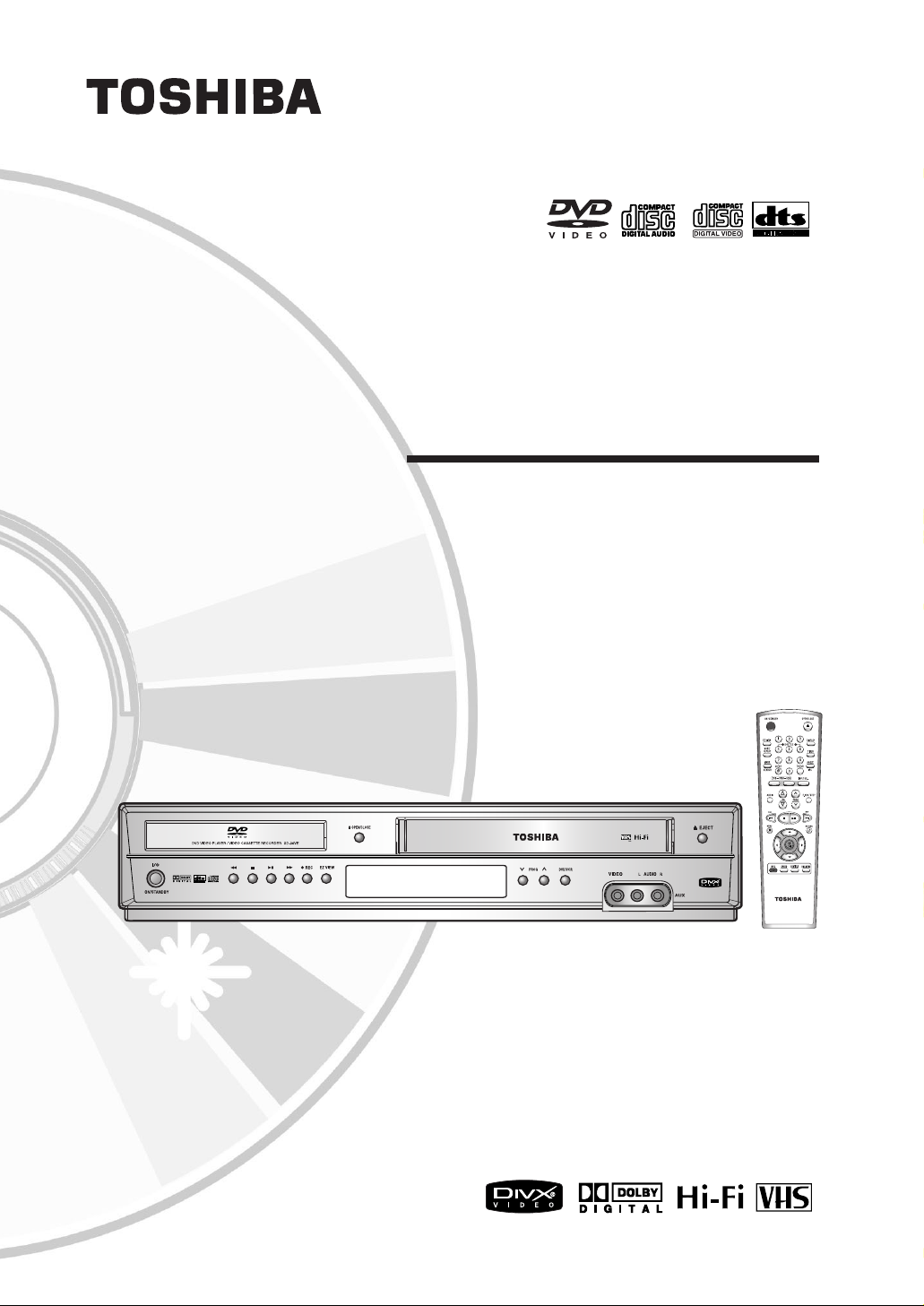
© 2005 Toshiba Corporation
COMBO REPRODUCTOR DE DVD
VIDEO Y GRABADOR DE VIDEO
SD-36VESE
Manual del usuario
PAL
Page 2
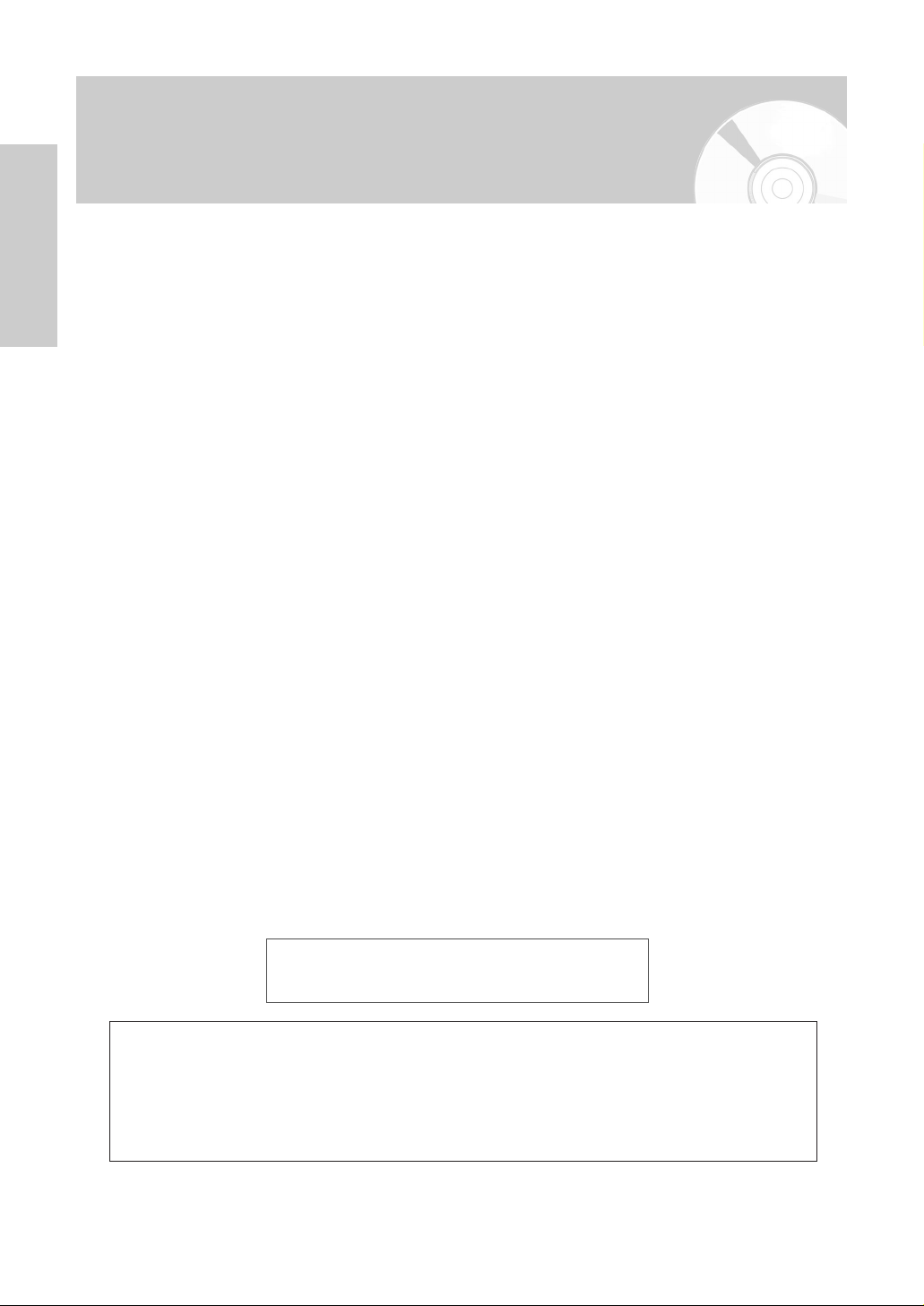
Primeros pasos
2 -
Español
Instrucciones de seguridad
Este producto incluye tecnología de protección de copyright protegida por reclamaciones de método de
ciertas patentes estadounidenses y otros derechos de la propiedad intelectual de Macrovision Corporation y
de otros propietarios de derechos.
El uso de esta tecnología de protección del copyright debe estar autorizado por Macrovision Corporation y
está diseñada para su utilización en el hogar y otros usos limitados autorizados por Macrovision
Corporation. Se prohíbe efectuar operaciones de ingeniería inversa o desensamblaje.
LO QUE DEBE Y LO QUE NO DEBE HACERSE PARA USAR EL EQUIPO CON SEGURIDAD.
Este equipo está diseñado y fabricado para satisfacer estándares internacionales de seguridad pero, como cualquier
equipo eléctrico, debe tener cuidado si usted quiere obtener los mejores resultados y mantener la seguridad. Lea por
favor los puntos abajo escritos para su propia seguridad.
**************
DEBE leer las instrucciones de funcionamiento antes de intentar utilizar el equipo.
DEBE
asegurarse de que todas las conexiones eléctricas (incluidos el enchufe principal, cable de extensión y las
interconexiones entre las piezas del equipo) estén correctamente equipadas conforme a las instrucciones del
fabricante. Apague y retire el enchufe principal antes de hacer o cambiar las conexiones.
DEBE consultar a su distribuidor siempre que tenga duda de la instalación, operación o seguridad de su equipo.
DEBE tener cuidado con los paneles o las puertas de cristal del equipo.
**************
NO DEBE quitar ninguna cubierta porque pueda exponerse al voltaje peligroso.
NO DEBE tapar el ventilador del equipo con unos artículos tales como periódicos, manteles y cortinas, etc. El
recalentamiento puede estropear y acortar la vida del equipo.
NO DEBE dejar que el equipo eléctrico sea expuesto al goteo o agua, objetos llenos de líquido
como floreros no deben ser colocados encima del equipo.
NO DEBE dejar los objetos calientes o las fuentes de la llama tales como las velas o lamparillas encendidas
cerca del equipo. Las altas temperaturas pueden derretir el plástico y conducir al incendio.
NO DEBE Utilizar los soportes provisionales
NO DEBE dejar el equipo encendido cuando este desatendido de no especificarse que el equipo es diseñado
para el funcionamiento sin atención o cuenta con un modo Stand-by (de espera). Apague usando el
interruptor del equipo y asegúrese de que su familia sepa la forma de utilizar el equipo. Las medidas
especiales están preparadas para la gente enferma o discapacitada.
NO DEBE seguir usando el equipo si usted tiene alguna duda sobre un funcionamiento normal del equipo, o si el
equipo está dañado y no enciende, retire el enchufe principal y consulte a su distribuidor.
SOBRE TODO
---NUNCA
deje a nadie, especialmente a los niños, meter cualquier cosa en los
agujeros, ranuras u otra abertura, lo cual podría causar un accidente fatal.
---NUNCA correr riesgo con nigún equipo eléctrico.
---Más vale prevenir que curar
**************
ESTE DISPOSITIVO NO DEBE USARSE EN ENTORNOS
INDUSTRIALES
Page 3
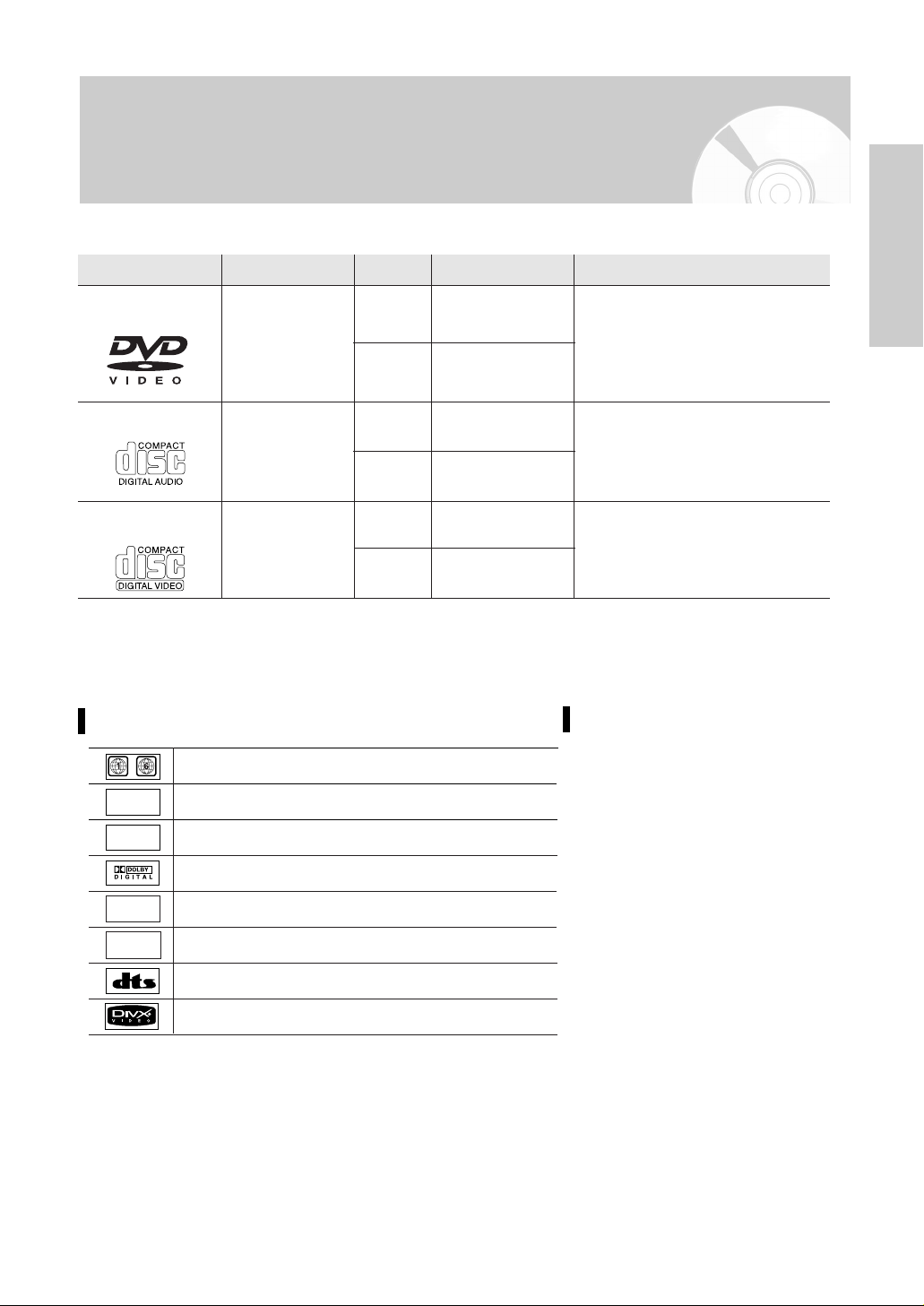
Español
- 3
Primeros pasos
Marcas del CD
Número de zona de reproducción
Tipo de disco y características
Este de vídeo-DVD es capaz de reproducir los tipos siguientes de discos con los logos correspondientes:
12 Cm
8 Cm
240 min en una sola cara.
480 min en dos caras.
80 min en una sola cara.
160 min en dos caras.
Audio + Vídeo
Audio + Vídeo
- El DVD presenta una calidad de vídeo
y audio excelentes debido a los
sistemas Dolby Digital, DTS y MPEG-2.
- Se puede seleccionar fácilmente varias
funciones de audio y vídeo mediante el
menú en pantalla.
Tipos de discos
(logos)
Tipos de grabación
Tamaño
del disco
Tiempo máximo de
reproducción
Características
DVD
12 Cm
8 Cm
12 Cm
8 Cm
74 min.
20 min.
74 min.
20 min.
Audio
- El CD se graba como señal digital con
una mejor calidad de audio, menor
distorsión y menor deterioro de la
calidad del sonido con el paso del
tiempo.
- Vídeo con sonido CD, calidad VHS y
tecnología de compresión MPEG-1.
CD de audio
- NO reproduzca ningún CD-ROM, CD-I ni DVD-ROM en este reproductor. (Para CDG sólo reproduce audio, no gráficos.)
- Según el tipo de disco o el estado de la grabación, es posible que no siempre se reproduzcan los CD-R, CD-RW o
DVD-R, -RW,DVD+R, +RW.
- Es posible que no se ejecute el disco grabado ya que la reproducción depende de la velocidad de grabación.
- No ejecute el reproductor con dos discos cargados al mismo tiempo.
~
PAL
Número de zona de reproducción
Sistema de color PAL en Europa, Australia, Nueva Zelanda, etc.
Sistema de emisión NTSC en EE.UU., Canadá, Corea, Japón, etc.
Disco Dolby digital
Disco estéreo
Disco de audio digital
Disco DTS
El disco contiene un software de Divx
DIGITAL
SOUND
STEREO
NTSC
El de vídeo-DVD y los discos están
codificados por regiones. Estos códigos
regionales deben coincidir para que se
pueda reproducir el disco. Si los códigos
no coinciden, el disco no se reproducirá.
El número de región para este
reproductor se indica en el panel
posterior del reproductor.
VIDEO-CD
Page 4
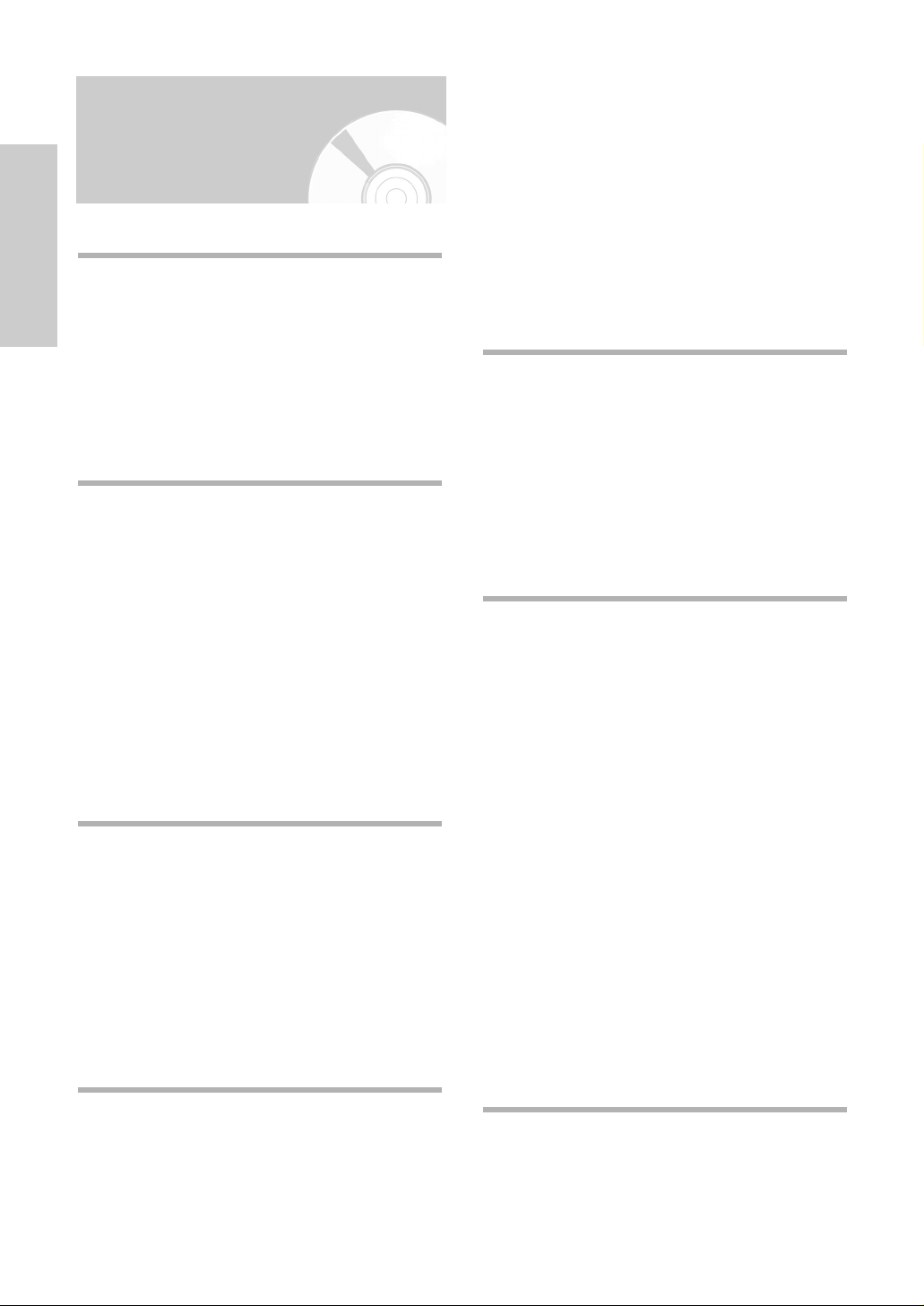
4 -
Español
Primeros pasos
Índice
Primeros pasos
Primeros pasos
Instrucciones de seguridad . . . . . . . . . . . . . . . 2
Tipo de disco y características . . . . . . . . . . . . 3
Visión general . . . . . . . . . . . . . . . . . . . . . . . . . 5
Vista frontal del vídeo-DVD . . . . . . . . . . . . . . . . . 5
Vista posterior del vídeo-DVD . . . . . . . . . . . . . . . 5
Indicadores de visualización . . . . . . . . . . . . . . . . 5
Accesorios . . . . . . . . . . . . . . . . . . . . . . . . . . . 6
Introducción de las pilas en el mando a distancia 6
Recorrido por el mando a distancia . . . . . . . . . . . 7
Conexión
Conexión
Breve visión general . . . . . . . . . . . . . . . . . . . . 8
Conexión del vídeo-DVD al televisor mediante
un cable RF . . . . . . . . . . . . . . . . . . . . . . . . . . 9
Conexión del vídeo-DVD al televisor mediante
un cable SCART . . . . . . . . . . . . . . . . . . . . . . . 9
Conexión de un vídeo-DVD a un receptor
de satélite u otro equipo . . . . . . . . . . . . . . . . . 10
Conexión del vídeo-DVD al televisor mediante
el cable RCA de audio/vídeo . . . . . . . . . . . . . . 10
Conexión del vídeo-DVD al televisor mediante
el cable S-Video . . . . . . . . . . . . . . . . . . . . . . . 11
Conexiones del receptor de AV . . . . . . . . . . . . 11
Conexión de un cable de entrada de
vídeo/audio RCA . . . . . . . . . . . . . . . . . . . . . . 12
Conexión y configuración automática . . . . . . . 12
Configuración
Configuración
Sintonización del vídeo-DVD en el televisor . . . . 14
Ajuste de la fecha y de la hora . . . . . . . . . . . . 15
Ajuste del idioma del menú . . . . . . . . . . . . . . . 16
Preselección automática de canales . . . . . . . . 16
Preselección manual de canales . . . . . . . . . . . 18
Borrado de un canal preseleccionado . . . . . . . 19
Cambio en la tabla de canales preseleccionados 20
Selección de Modo de Sonido RF OUT
(B/G-D/K) . . . . . . . . . . . . . . . . . . . . . . . . . . . . 21
Instalación del canal de salida del aparato
de vídeo . . . . . . . . . . . . . . . . . . . . . . . . . . . . . 21
Funciones del Vídeo
Funciones del Vídeo
Selección del modo de color . . . . . . . . . . . . . . 22
NICAM . . . . . . . . . . . . . . . . . . . . . . . . . . . . . . 23
Control inteligente de la imagen . . . . . . . . . . . 23
Apagado auto . . . . . . . . . . . . . . . . . . . . . . . . . 24
Mensajes pantalla . . . . . . . . . . . . . . . . . . . . . 24
Selección del tipo de cinta . . . . . . . . . . . . . . . 25
Repetición . . . . . . . . . . . . . . . . . . . . . . . . . . . 25
Selección de la velocidad de grabación . . . . . 26
Protección de una cinta grabada . . . . . . . . . . 26
Grabación inmediata de un programa . . . . . . . 27
Grabación de un programa con paro automático . 27
Grabación desde otro vídeo o cámara
de vídeo . . . . . . . . . . . . . . . . . . . . . . . . . . . . . 28
Uso de la función de edición Assemble (Montaje) 28
Uso de la función Timer Programming . . . . . . 29
Comprobación de una grabación
preseleccionada . . . . . . . . . . . . . . . . . . . . . . . 31
Cancelación de una grabación preseleccionada . 31
Reproducción
Reproducción
Reproducción de una cinta . . . . . . . . . . . . . . . 32
Ajuste manual de la alineación de imágenes
. . . . . 32
Selección del modo de salida del audio . . . . . 33
Reproducción de una cinta a cámara lenta
. . . . . . 33
Reproducción de una secuencia, fotograma
a fotograma . . . . . . . . . . . . . . . . . . . . . . . . . . 33
Reproducción de una secuencia a
varias velocidades . . . . . . . . . . . . . . . . . . . . . 33
Búsqueda de una secuencia determinada . . . . 34
Uso del contador de la cinta . . . . . . . . . . . . . . 36
Función DVD
Función DVD
Configuración de las funciones de idioma . . . . 37
Configuración de las opciones de audio . . . . . 39
Configuración de las opciones de
presentación . . . . . . . . . . . . . . . . . . . . . . . . . . 40
Configuración de Parental Control (Calificación) . 41
Registro de DivX(R) . . . . . . . . . . . . . . . . . . . . 43
Configurar la función de DVD . . . . . . . . . . . . . 43
Funciones especiales de reproducción . . . . . . 44
Uso de la función Display (Visualizar) . . . . . . . 45
Ajuste del formato (EZ View) . . . . . . . . . . . . . 46
Selección del idioma de los subtítulos . . . . . . . 47
Selección del idioma de audio . . . . . . . . . . . . 47
Cambio del ángulo de cámara . . . . . . . . . . . . 48
Zoom (Ampliación) . . . . . . . . . . . . . . . . . . . . . 48
Marcas . . . . . . . . . . . . . . . . . . . . . . . . . . . . . . 49
Repetir capítulo/título . . . . . . . . . . . . . . . . . . . 49
Repetición A-B . . . . . . . . . . . . . . . . . . . . . . . . 50
Reproducción de la MP3 . . . . . . . . . . . . . . . . 51
Reproducción programada y aleatoria
(CD/MP3) . . . . . . . . . . . . . . . . . . . . . . . . . . . . 52
Reproducción de un CD de imágenes . . . . . . . 53
Funciones especiales de Reproducción
DivX/MPEG4 . . . . . . . . . . . . . . . . . . . . . . . . . 55
Reproducción de DivX/MPEG4 . . . . . . . . . . . . 55
Referencia
Referencia
Especificaciones técnicas . . . . . . . . . . . . . . . . 58
Guía para la solución de problemas (vídeo) . . 59
Guía para la solución de problemas (DVD) . . . 60
Page 5
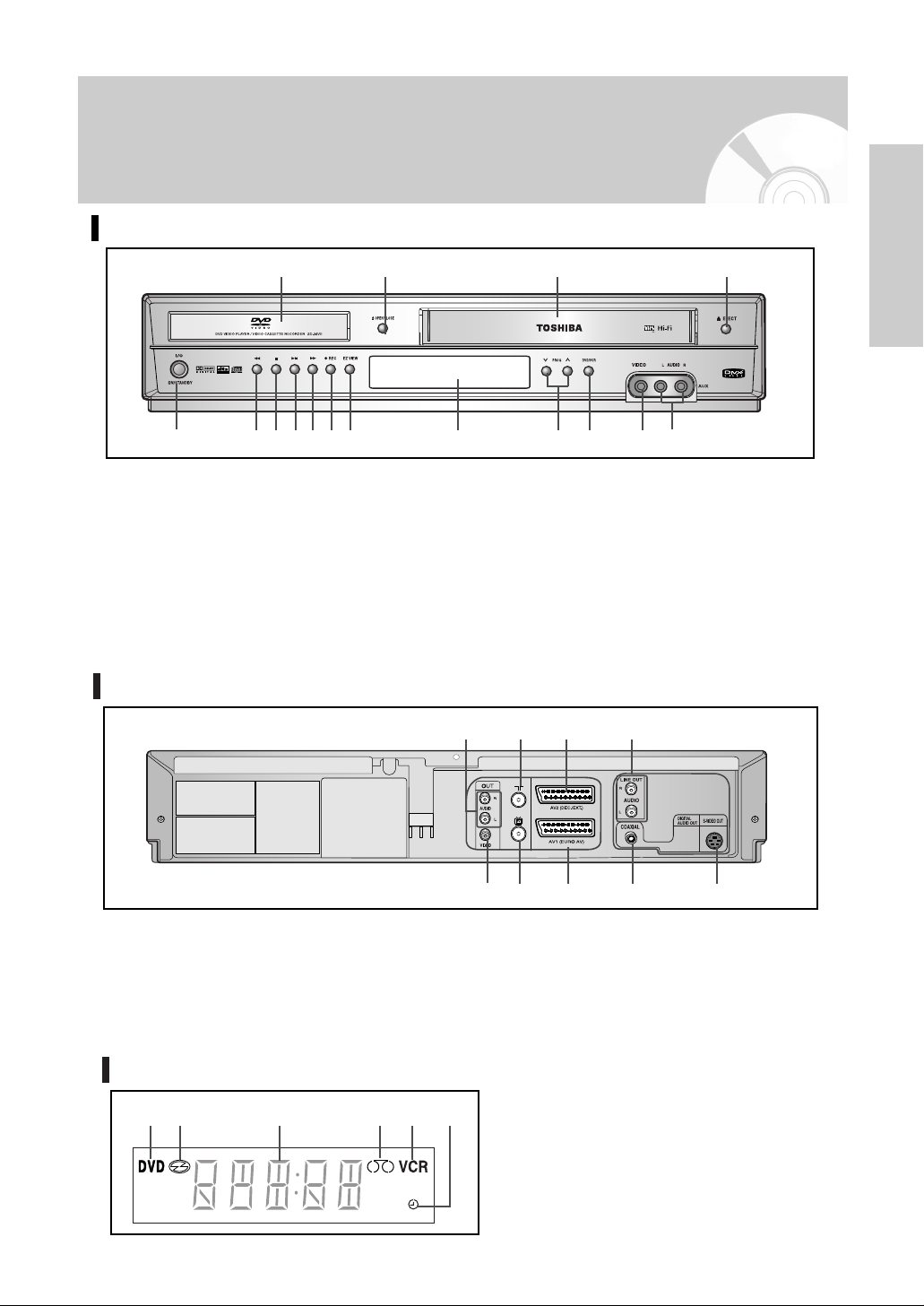
Español
- 5
Primeros pasos
Vista frontal del vídeo-DVD
Visión general
1. PLETINA DE DVD
2. BOTÓN OPEN/CLOSE (Abrir/Cerrar)
3. COMPARTIMENTO PARA LA CINTA DE VÍDEO
4. BOTÓN EJECT (Expulsión)
5. BOTÓN ON/STANDBY (Suspensión/Encendido)
6. BOTÓN REWIND/SKIP BACK
(Rebobinar/Retroceso a saltos)
7. BOTÓN STOP (Detener)
8. BOTÓN PLAY/STILL (Reproducir/Imagen fija)
9. BOTÓN FAST FORWARD/SKIP NEXT
(AVANCE RÁPIDO/SALTAR SIGUIENTE)
10. BOTÓN RECORD (Grabar)
11. BOTÓN EZ VIEW
12. VISUALIZACIÓN DEL PANEL FRONTAL
13. BOTÓN PROGRAME SELECTION
(Selección de programas)
14. BOTÓN DVD/VCR SELECT
(Selección de DVD/Vídeo)
15. CONECTOR DE ENTRADA AUX VIDEO
(Auxiliar de vídeo)
16. CONECTOR DE ENTRADA AUX AUDIO L Y R
(Auxiliar de audio, I. y D.)
Vista trasera del vídeo-DVD
Indicadores de visualización
1. TOMAS AUDIO OUT R y L
(Salida de audio I. y D.)
2. CONECTOR DE ENTRADA DE LA ANTENA
3. TOMA DE EUROCONECTOR (EURO-21) AV2
(DEC./EXT.)
4. TOMAS AUDIO OUT R y L (Salida de audio I. y
D., SÓLO PARA DVD)
5. TOMA DE VIDEO OUT (Salida de vídeo)
6. CONECTOR OUT TO TV (Salida a TV)
7. TOMA IN/OUT (Entrada/Salida) DE
EUROCONECTOR (EURO-21), AV1 (EURO AV)
8. TOMA DE SALIDA DE AUDIO DIGITAL (Coaxial)
9. TOMA S-VIDEO OUT (Salida de S-Vídeo)
1. La pletina de DVD está activa.
2. Hay un disco cargado.
3. Aparecen la hora, la posición del contador, el
tiempo restante o el estado actual de la
pletina.
4. Hay una cinta VHS en el interior.
5. La pletina de vídeo está activa.
6. Hay una grabación con temporizador
programada o en progreso.
5 6 7 8 9
1 2 3 4
1 2 3 4 5 6
12 3 4
5 6 7 8 9 10 11 12 13 14 15 16
Page 6
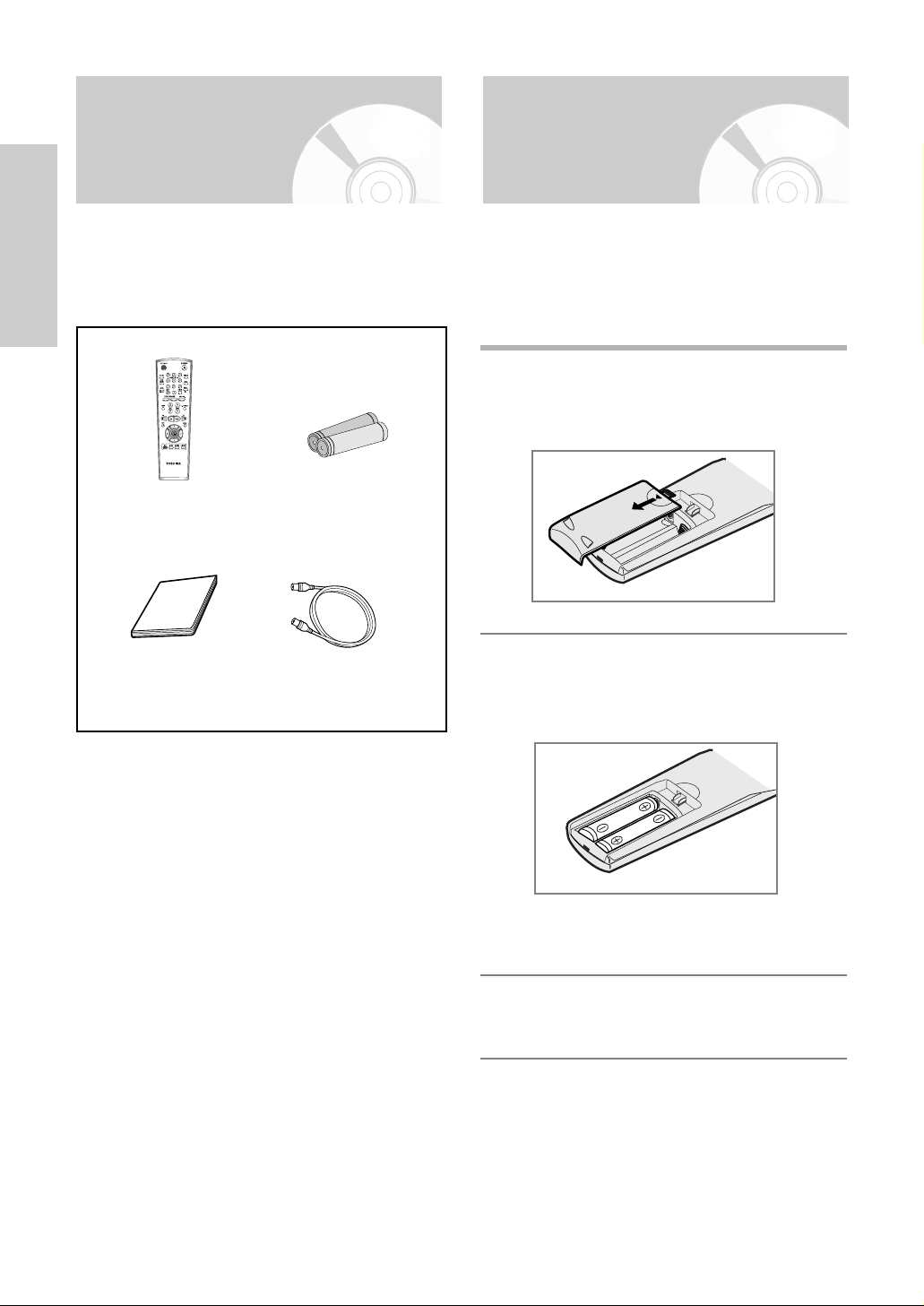
6 -
Español
Primeros pasosPrimeros pasos
Accesorios
Introducción de las
pilas en el mando a
distancia
Acaba de adquirir un grabador de cintas de vídeoDVD TOSHIBA.
Encontrará los accesorios siguientes en la caja, junto
con el reproductor de vídeo-DVD.
Inserte o sustituya las pilas del mando a distancia
cuando:
• Adquiera el vídeo-DVD
• Note que el mando a distancia no funciona
correctamente
1
Empuje la pestaña en el sentido de la flecha
para liberar la tapa del compartimento de las
pilas en la parte posterior del mando a
distancia.
2
Inserte dos pilas AAA, RO3 o equivalentes, y
compruebe que las polaridades coincidan:
• + en la pila con + en el mando a distancia
• – en la pila con – en el mando a distancia
•
No mezcle pilas de distintos tipos, por
ejemplo, alcalinas y de manganeso.
3
Para volver a colocar la cubierta, alinéela con la
base del mando a distancia y presiónela hasta
que se ajuste.
Mando a
distancia
Pilas para el
mando a distancia
Manual de
instrucciones
Cable RF
Page 7
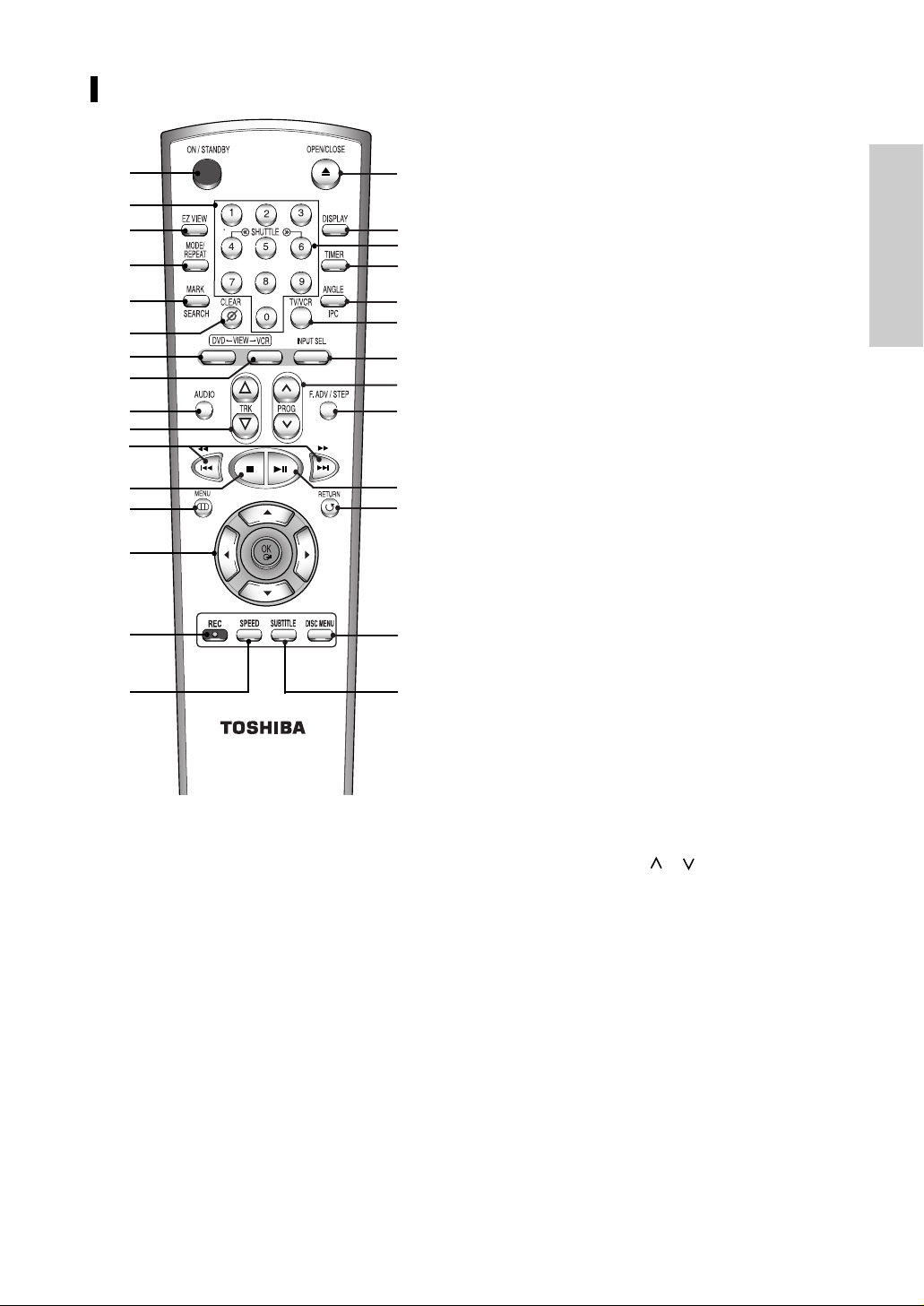
Español
- 7
Primeros pasos
Recorrido por el mando a distancia
7. DVD
Se utiliza para activar el DVD.
8. VCR
Se utiliza para activar el vídeo.
9. AUDIO
Se utiliza para acceder a las distintas funciones
de audio de un disco.
10. TRK (Pista)
…… / ††
Se utiliza para ajustar el volumen del televisor.
11. SEARCH/SKIP (BUSCAR/SALTAR (œœ/ √√,
lœœ/√√l
)
Se utiliza para buscar hacia adelante/atrás en un
disco. Se utiliza para saltar el título, capítulo o pista.
12. STOP (PARAR ( ■ ))
Se utiliza para detener la reproducción.
13. MENU (MENÚ)
Se usa para visualizar el menú en pantalla.
14. OK/œœ/
√√ , …… / ††
Se utiliza para controlar el cursor de menú en
pantalla y confirmar la elección.
15. REC (Grabar( ●))
Se utiliza para grabar en un disco y en una cinta.
16. SPEED (Velocidad)
Se utiliza para seleccionar la velocidad de
grabación.
17. OPEN/CLOSE (Abrir/Cerrar)
Se utiliza para abrir y cerrar la bandeja de la cinta
de vídeo y del disco.
18. DISPLAY
Se utiliza para ver la configuración o el estado del
disco.
19. SHUTTLE (Desplazamiento)
Se utiliza para reproducir una secuencia a varias
velocidades.
20. TIMER (Temporizador)
Se utiliza para activar la grabación con
temporizador de un programa.
21. ANGLE (Ángulo)
Se utiliza para acceder a los distintos ángulos de
cámara de un DVD.
IPC (Intelligent Picture Control, Control
inteligente de la imagen)
Se utiliza para ajustar la nitidez de la imagen.
22. TV/VCR (TV/Vídeo)(DVD-V6500)
Se utiliza para seleccionar el televisor o el vídeo.
23. INPUT SEL. (Selección de la entrada)
Se utiliza para seleccionar una señal de entrada
externa.
24. PROG (Programa) /
Se utiliza para seleccionar un programa de
televisión.
Se utiliza para ajustar manualmente la alineación
de la imagen con el fin de obtener la mejor
imagen posible.
25. F.ADV/STEP (Avance de fotograma/Paso)
Se utiliza para avanzar por una secuencia
fotograma a fotograma.
26. PLAY/PAUSE (Reproducir/Pausa (
√ll
))
Se utiliza para reproducir o realizar una pausa
durante la reproducción.
27. RETURN (Volver)
Se utiliza para volver al menú anterior.
28. DISC MENU (Menú del disco)
Se utiliza para ver el menú de un disco.
29. SUBTITLE (SUBTÍTULOS)
Se utiliza para cambiar el idioma de los subtítulos
del DVD.
1. ON/STANDBY (Suspensión/Encendido)
Se utiliza para encender o apagar el aparato.
2. Botones numéricos
3. EZ VIEW
Se utiliza para ajustar el formato de un disco.
4. MODE (modo)
Se utiliza para seleccionar el programa o la
reproducción aleatoria.
REPEAT (Repetir)
Se utiliza para repetir la reproducción de un título,
capítulo, pista o disco.
5. MARK (Marca)
Se utiliza para marcar una posición durante la
reproducción de un disco.
SEARCH (Buscar)
Se utiliza para buscar una secuencia concreta.
6. CLEAR (Borrar)
Se utiliza para borrar un canal de televisión
preseleccionado.
Se utiliza para cancelar una grabación
preseleccionada.
Se utiliza para cancelar una marca preseleccionada.
Se utiliza para poner a cero el contador de la cinta.
Se utiliza para reanudar la reproducción normal
durante la reproducción aleatoria.
1
2
3
4
5
6
7
8
9
10
11
12
13
14
15
16
17
18
19
20
21
22
23
24
25
26
27
28
29
Page 8
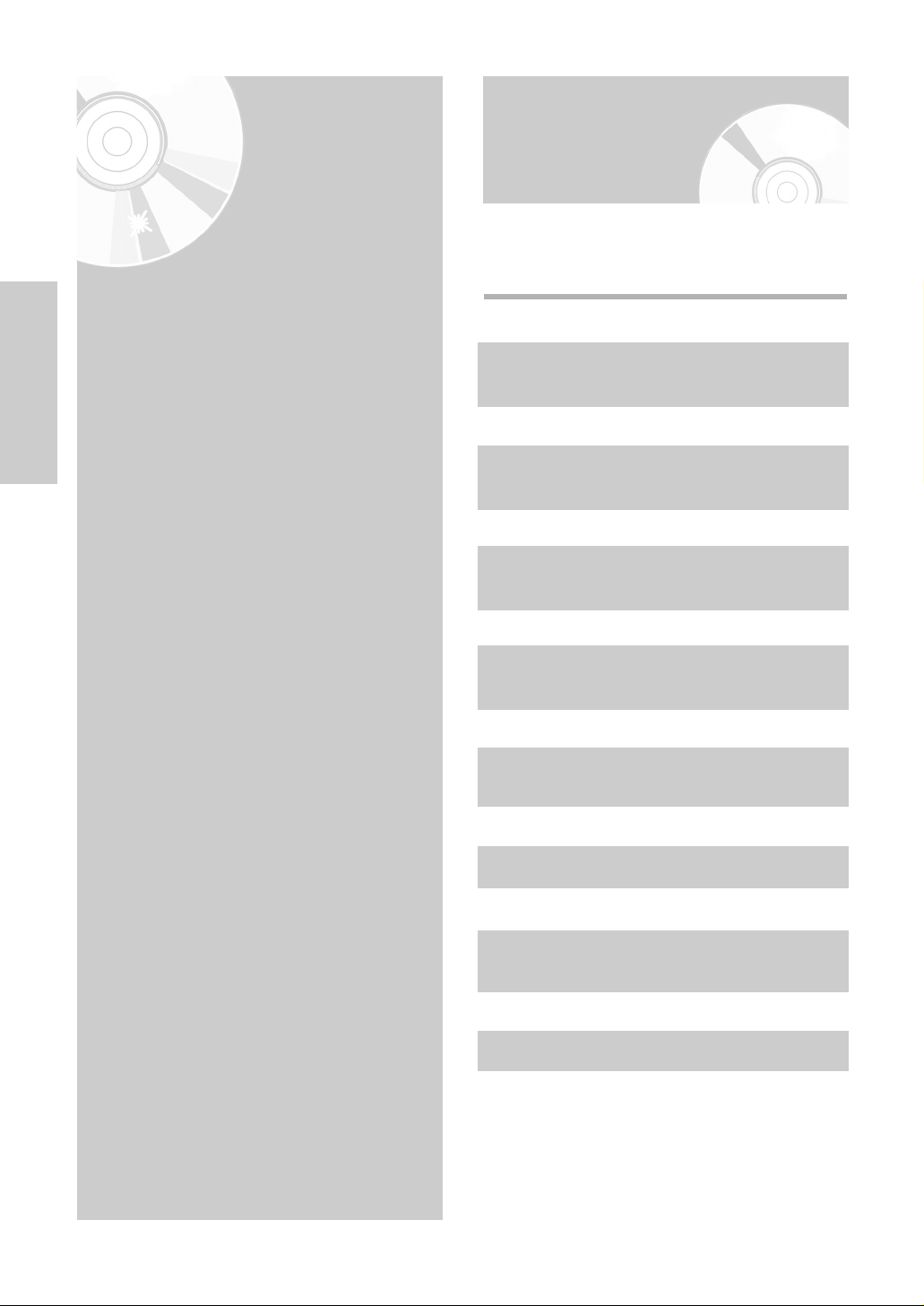
8 -
Español
Conexiones
Conexiones
Breve visión general
La breve visión general de esta guía le
proporcionará la información suficiente para iniciar el
uso de la grabadora.
Conexión del vídeo-DVD al televisor mediante
un cable RF
Conexión del vídeo-DVD al televisor
mediante un cable SCART
Conexión de un vídeo-DVD a un receptor de
satélite u otro equipo
Conexión del vídeo-DVD al televisor
mediante el cable RCA de audio/vídeo
Conexión del vídeo-DVD al televisor
mediante el cable S-Video
Conexiones del receptor de AV
Conexión de un cable de entrada de
vídeo/audio RCA
Conexión y configuración automática
•
Breve visión general . . . . . . . . . . . . . . . . . 8
•
Conexión del vídeo-DVD al televisor mediante
un cable RF . . . . . . . . . . . . . . . . . . . . . . . . 9
•
Conexión del vídeo-DVD al televisor mediante
un cable SCART . . . . . . . . . . . . . . . . . . . . . 9
•
Conexión de un vídeo-DVD a un receptor .
de satélite u otro equipo . . . . . . . . . . . . . . 10
•
Conexión del vídeo-DVD al televisor mediante
el cable RCA de audio/vídeo . . . . . . . . . . . . 10
•
Conexión del vídeo-DVD al televisor mediante
el cable S-Video . . . . . . . . . . . . . . . . . . . . . 11
•
Conexiones del receptor de AV . . . . . . . . . . 11
•
Conexión de un cable de entrada de
vídeo/audio RCA . . . . . . . . . . . . . . . . . . . . 12
•
Conexión y configuración automática . . . . . 12
Page 9
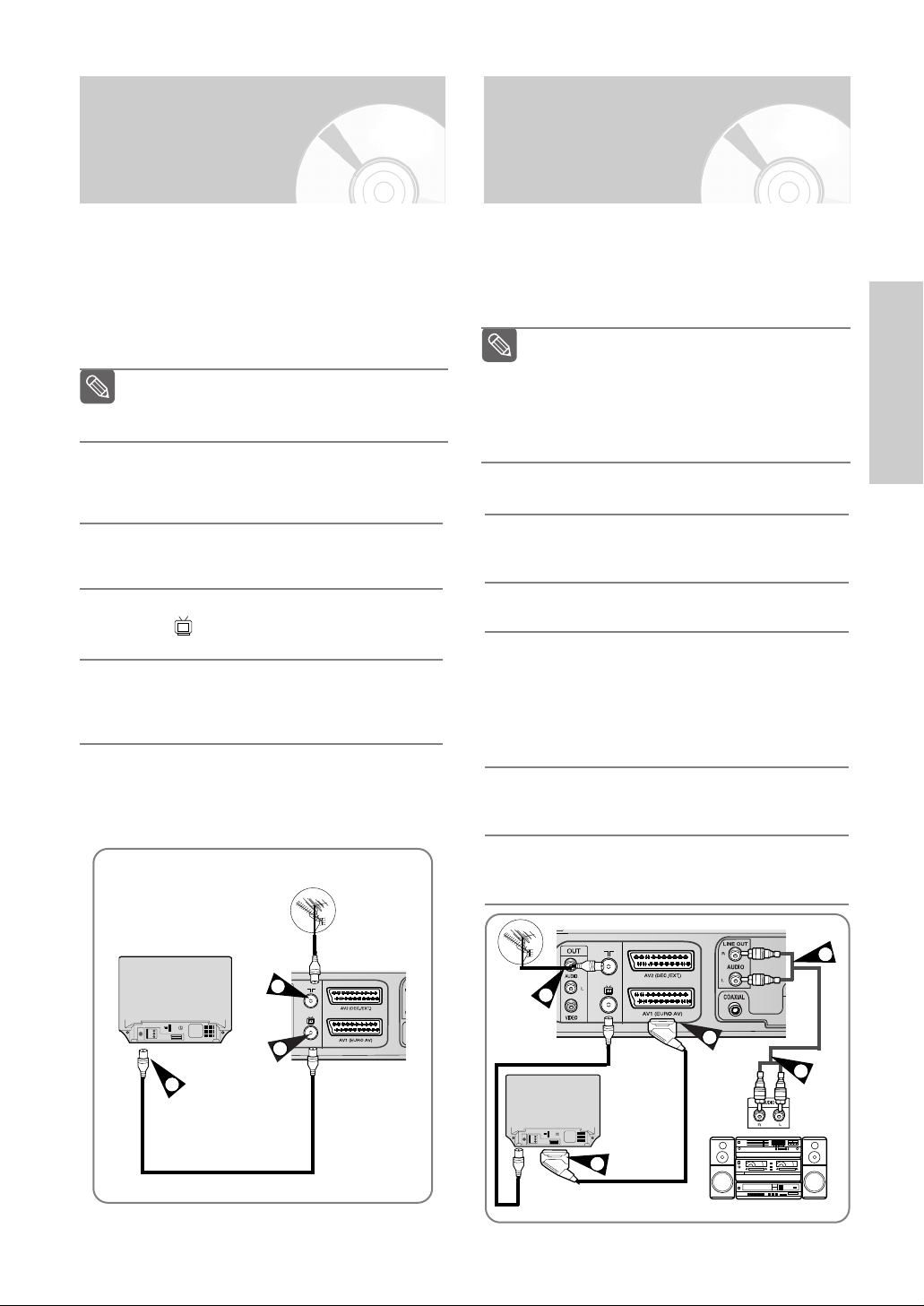
Español
- 9
Conexiones
Puede conectar el vídeo-DVD al televisor mediante
el cable SCART si dispone de la entrada adecuada
en el televisor. De este modo puede:
• Conseguir una mejor calidad en la imagen y el sonido
• Simplificar el procedimiento de configuración del
vídeo-DVD
1
Conecte el cable antena.
2
Conecte un extremo del cable SCART a la
toma AV1 (EURO AV) de la parte posterior del
vídeo-DVD.
3
Enchufe el otro extremo en el conector
adecuado del televisor.
❚
Conexión del Cable de Salida de Audio
Puede conectar el vídeo-DVD a un sistema de alta
fidelidad.
Por ejemplo, si desea aprovechar la calidad del sistema
de alta fidelidad mientras ve un canal o una grabación a
través de un vídeo-DVD.
4
Enchufe el cable de salida del audio en los
conectores de audio de la parte posterior del
vídeo-DVD.
5
Enchufe el otro extremo del cable de audio en
los conectores de entrada adecuados del
sistema de alta fidelidad.
Conexión del vídeo-DVD
al televisor mediante un
cable RF
Para recibir los programas de televisión se debe
recibir una señal de una de estas fuentes:
• Una antena exterior
• Una antena interior
• Una red de televisión por cable
• Un receptor de satélite
1
Retire el cable de la antena o de la entrada de
red del televisor.
2
Conecte este cable a la toma coaxial de 75Ω
marcada en la parte posterior del vídeo-DVD.
3
Enchufe el cable coaxial suministrado en el
enchufe en su aparato de vídeo-DVD.
4
Enchufe el otro extremo del cable RF en el
conector del televisor anteriormente utilizado
para la antena.
compruebe que el televisor y el vídeo-DVD
estén apagados antes de conectar los
cables.
Nota
TV
cable RF
Cable SCART
(no suministrado)
Antena
2
3
4
Independientemente del tipo de conexión
elegido, debe conectar siempre el cable RF
proporcionado. De lo contrario, no habrá
imagen alguna en la pantalla si el vídeo-DVD
está apagado.
Compruebe que el televisor y el vídeo-DVD
estén apagados antes de conectar los cables.
Nota
Conexión del vídeo-DVD
al televisor mediante un
cable SCART
4
2
TV
cable RF
Antena
3
1
5
TV
Page 10
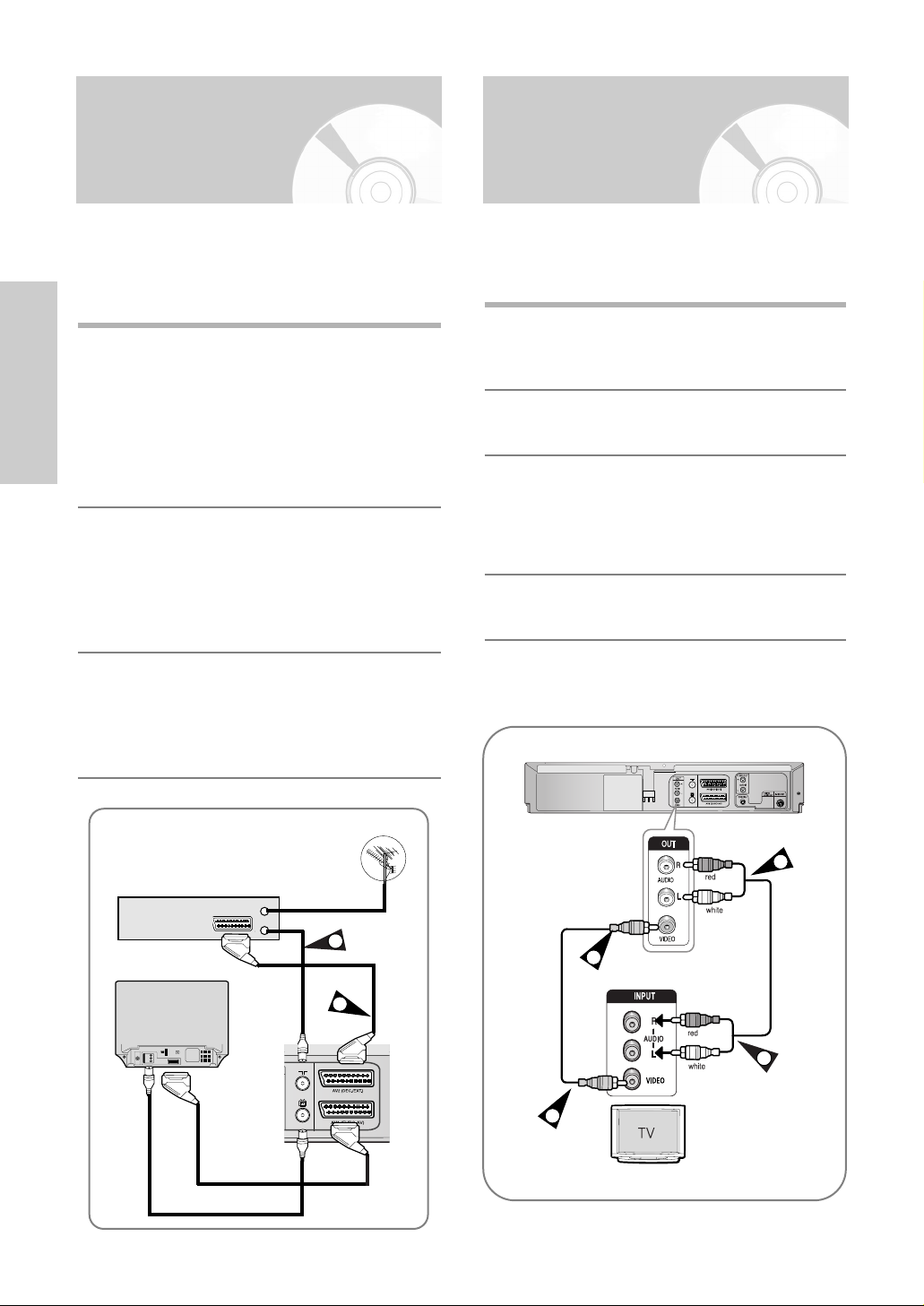
10 -
Español
Conexiones
Conexión de un vídeo-DVD
a un receptor de satélite u
otro equipo
Puede conectar el vídeo-DVD al receptor de satélite
u otro vídeo-DVD mediante el cable SCART si las
salidas adecuadas están disponibles en el equipo
elegido. Las ilustraciones siguientes proporcionan
ejemplos sobre las posibles conexiones.
1
AV2 IN (Entrada AV2): Mediante el cable
Scart de 21 patillas
Enchufe el cable SCART en el receptor de
satélite u otro equipo en la toma AV2
(DEC./EXT.) de la parte posterior del vídeoDVD. Después de realizar esta conexión,
seleccione la fuente pulsando el botón
INPUT
SEL.
(Selección de entrada) para las fuentes
de entrada
AV2 .
2
Mediante el cable coaxial RF
Después de realizar esta conexión, debe
preseleccionar el canal recibido mediante el
sintonizador de satélite. El canal de salida RF
del receptor de satélite no puede ser el 36, ya
que éste lo utiliza el vídeo-DVD. Cámbielo, por
ejemplo, al 39.
3
AV1(EURO AV): mediante el cable Scart de
21 patillas
Conecte un extremo del cable SCART a la
toma AV1 (EURO AV) situada en la parte
posterior del VCR. Enchufe el otro extremo en
el conector del televisor apropiado.
Cable SCART
(no suministrado)
Cable coaxial RF
Antena
1
2
Receptor de satélite u otro equipo
Conector de la antena
TV
Conexión del vídeo-DVD
al televisor mediante el
cable de audio/vídeo
Puede conectar el vídeo-DVD al televisor mediante el
cable de audio/vídeo si dispone de la entrada adecuada
en el televisor.
1
Conecte un extremo del cable de vídeo a la toma
de salida
VIDEO de la parte posterior del vídeo-
DVD.
2
Enchufe el otro extremo del cable de vídeo en el
conector adecuado de entrada del televisor.
3
Conecte un extremo del cable de audio
suministrado a las tomas
AUDIO de salida de la
parte posterior del vídeo-DVD.
• Respete la codificación de colores de los canales
izquierdo y derecho.
4
Enchufe el otro extremo de los cables de audio en
los conectores adecuados de entrada del televisor.
3
4
2
1
Page 11
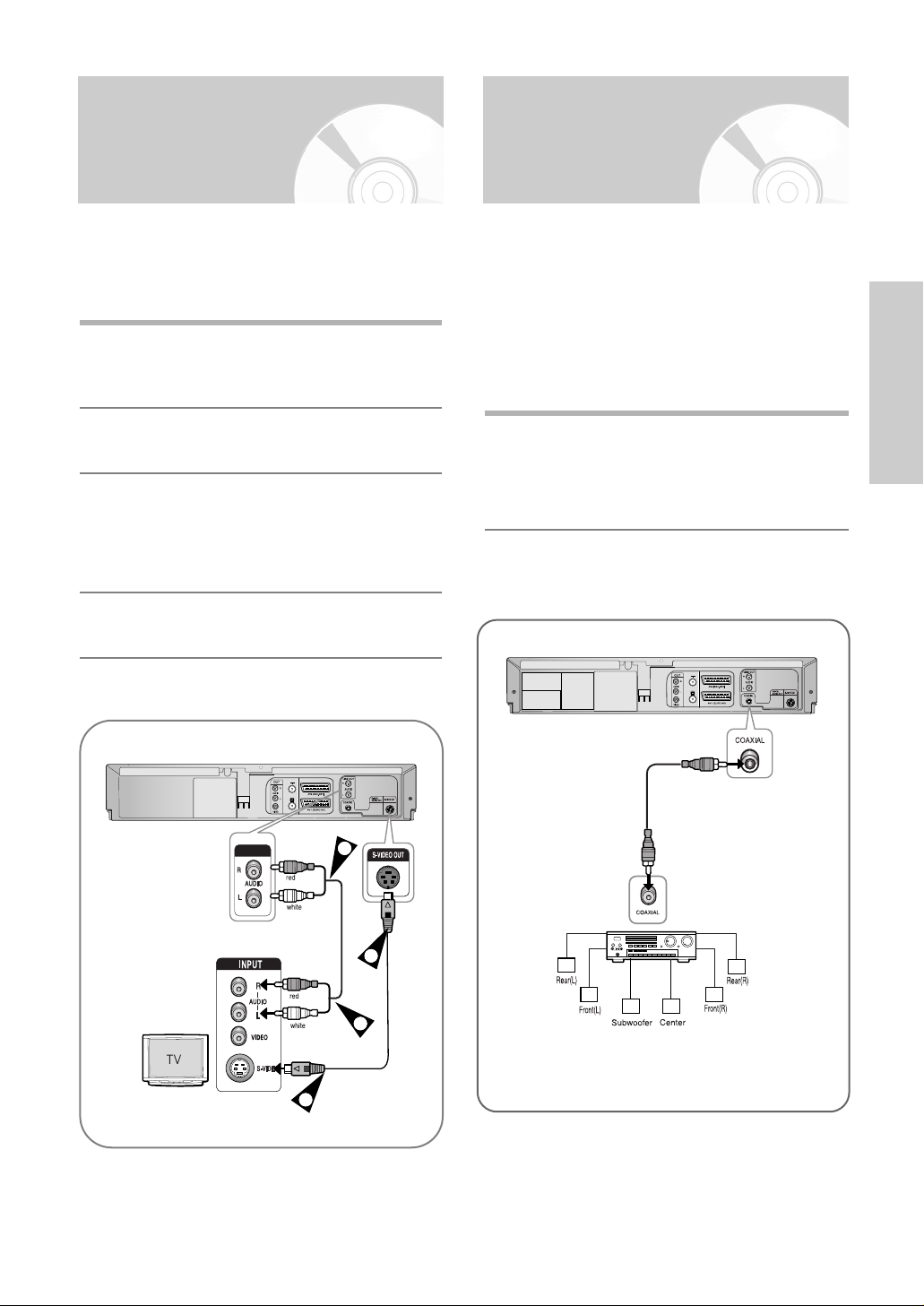
Español
- 11
Conexiones
Salida digital
audio
Conexiones del receptor
de AV
Si desea experimentar la sensación de estar en un cine
que ofrece el DVD, es posible que desee conectar el
vídeo-DVD a un sistema de sonido surround completo,
incluido un receptor de A/V y seis altavoces surround.
Si el receptor de A/V está equipado con un
descodificador Dolby Digital, tiene la opción de ignorar el
descodificador Dolby Digital incorporado en el vídeoDVD. Utilice la conexión de salida de audio digital
siguiente.
1
Conecte un cable digital coaxial desde las tomas
de salida de audio digital del panel del vídeo-DVD
a las tomas de entrada correspondientes de audio
digital del receptor de A/V.
A la entrada de audio digital de un
receptor de A/V con un descodificador
Dolby, MPEG2, DTS, Digital
Conexión del vídeo-DVD
al televisor mediante el
cable S-Video
Disfrutará de imágenes de gran calidad. S-Video separa
la imagen en señales de blanco y negro (Y) y color (C)
para presentar imágenes más claras que en el modo de
entrada de vídeo habitual.
1
Conecte un extremo del cable S-Video en la toma
de salida
S-VIDEO de la parte posterior del vídeo-
DVD.
2
Enchufe el otro extremo del cable de S-Video en
el conector adecuado de entrada del televisor.
3
Conecte un extremo del cable de audio
suministrado a las tomas
AUDIO de salida de la
parte posterior del vídeo-DVD.
• Respete la codificación de los canales izquierdo y
derecho.
4
Enchufe el otro extremo de los cables de audio en
los conectores adecuados de entrada del televisor.
3
2
4
1
Page 12

12 -
Español
Conexiones
Conexión de un cable
de entrada de
vídeo/audio RCA
Puede conectar otro equipo de vídeo o audio a su
vídeo-DVD mediante cables de audio/vídeo si el equipo
elegido tiene las salidas adecuadas.
Ejemplos:
:• Desea copiar una cinta con la ayuda de
un segundo vídeo.
• Desea reproducir o copiar fotos tomadas
con cámara de vídeo.
• Compruebe que el televisor y el vídeo-DVD estén
apagados antes de conectar los cables.
1
Conecte un extremo del cable de vídeo RCA a la
toma de entrada de
VIDEO (Vídeo) en la parte
frontal del vídeo-DVD.
2
Enchufe el otro extremo del cable de vídeo en el
conector de salida adecuado del otro sistema
(vídeo o cámara de vídeo).
3
Conecte un extremo del cable de audio RCA
suministrado a las tomas de entrada de
AUDIO de
la parte frontal del vídeo-DVD.
•Respete la codificación de colores de los canales
izquierdo y derecho.
4
Enchufe el otro extremo del cable de audio en los
conectores de salida adecuados del otro sistema
(vídeo, cámara de vídeo o sistema de sonido Hi-Fi).
2
4
3
1
Conexión y configuración
automática
El vídeo-DVD se configurará automáticamente
cuando se enchufe en la toma de alimentación por
primera vez. Los canales de televisión se guardarán
en la memoria. El proceso tarda unos minutos.
Entonces, el vídeo-DVD estará listo para su uso.
1
Conecte el cable coaxial tal como se indica en
la página 9 (Conexión del vídeo-DVD al
televisor mediante un cable RF).
2
Enchufe el vídeo-DVD.
• En el display del panel frontal parpadea
“AUTO”.
3
Inicie la configuración automática.
4
Inicie la exploración automática.
El número de canales almacenados
automáticamente por el vídeo-DVD depende
del número de canales encontrados.
Se iniciará la configuración
automática.
Compruebe la conexión del
cable del TV y de la antena.
RETURN
MENU
Ajuste Automatico
VOLVER
MENÚ
Espere por favor
10%
√√
Page 13
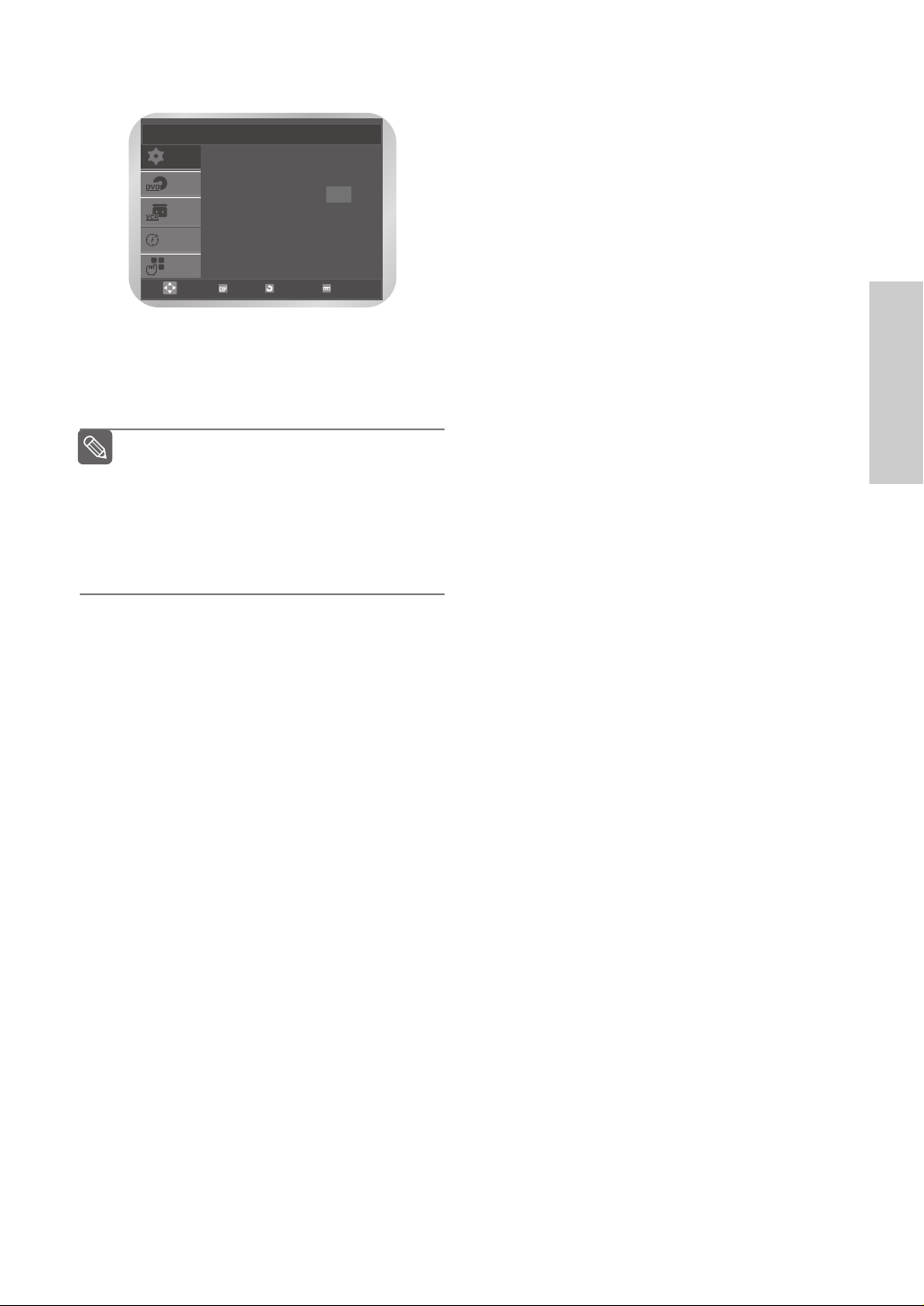
Español
- 13
Conexiones
5
La hora y la fecha aparecen automáticamente.
Compruebe la fecha y la hora
Si es:
• Incorrecta, consulte la página 15.
• Correcta, pulse dos veces el botón
RETURN
(Volver) para salir del menú.
Ahora sólo tiene que encender el vídeo-
DVD y ya podrá usarlo.
La función de “Conexión y configuración
automática” ya está seleccionada. Si desea
modificar este parámetro, puede hacerlo.
Consulte “Preselección manual de
canales” en la página 18.
Nota
CONFI
DVD
VCR
PROG
FUNC.
Fijar Reloj
Hora Fecha Año
12 : 00 01 / ENE / 2005 SAB
Reloj Automático : Si
OK
VOLVER
MENÚ
Page 14
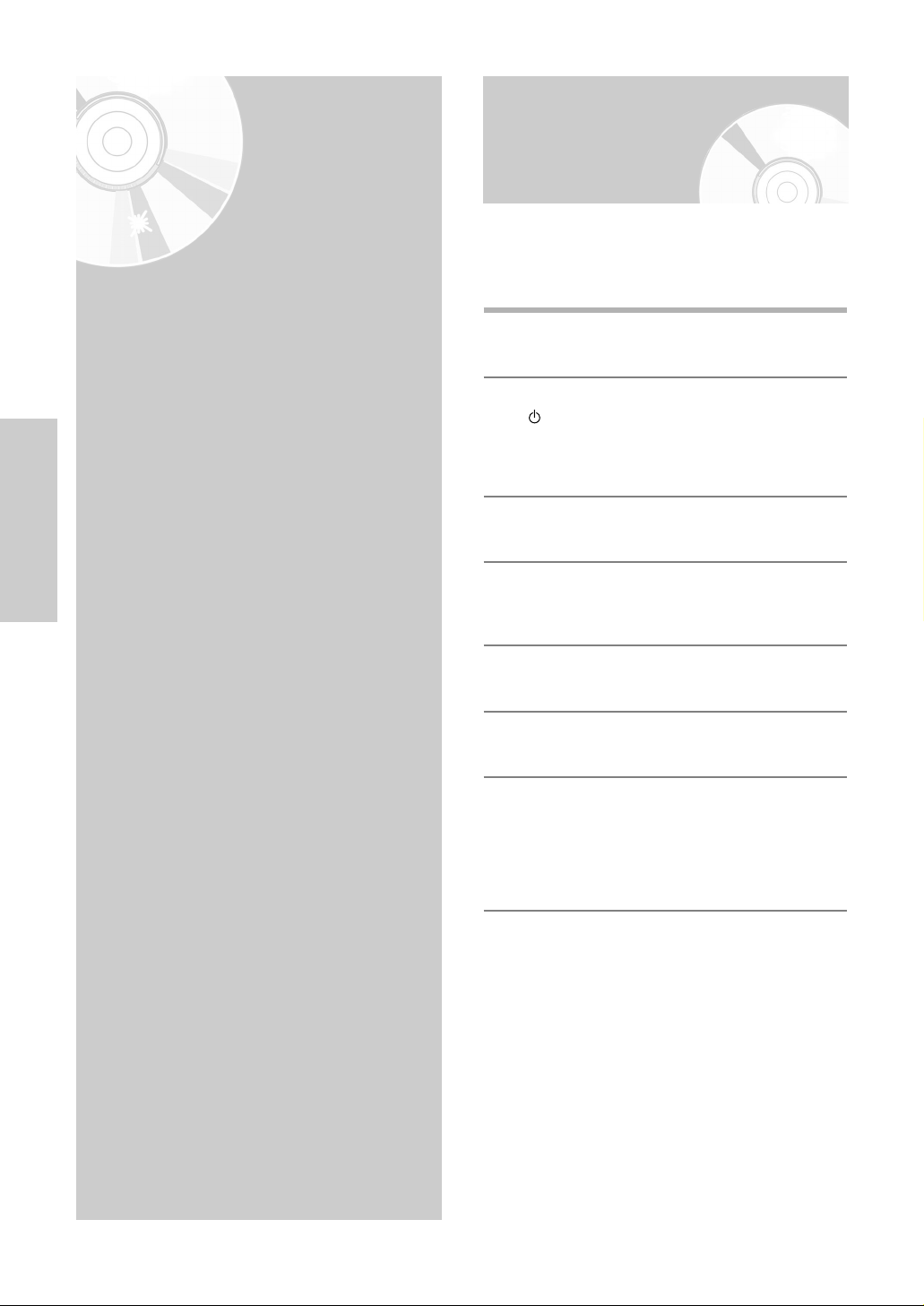
14 -
Español
Configuración
Configuración
Sintonización del
Vídeo-DVD en el
televisor
• Sintonización del vídeo-DVD en el televisor . . 14
• Ajuste de la fecha y de la hora . . . . . . . . . . 15
• Ajuste del idioma del menú . . . . . . . . . . . . . 16
• Preselección automática de canales . . . . . . . 16
• Preselección manual de canales . . . . . . . . . 18
• Borrado de un canal preseleccionado . . . . . 19
• Cambio en la tabla de canales preseleccionados . 20
• Selección de Modo de Sonido RF OUT
(B/G-D/K) . . . . . . . . . . . . . . . . . . . . . . . . . 21
• Instalación del canal de salida del aparato
de vídeo . . . . . . . . . . . . . . . . . . . . . . . . . . . 21
Para ver imágenes del vídeo-DVD utilizando un
cable Scart, el televisor debe estar configurado en el
modo audio/vídeo (AV).
1
Encienda el televisor.
2
Encienda el vídeo-DVD pulsando el botón
I/ ON/STANDBY (Suspensión/Encendido)
en el frontal del vídeo-DVD o
ON/STANDBY
(Suspensión/Encendido) en el mando a
distancia.
3
Seleccione un canal en el televisor con el fin de
reservarlo para el vídeo-DVD.
4
Inserte la cinta de vídeo en el vídeo-DVD.
Compruebe que el vídeo-DVD inicie la lectura
de la cinta; si no fuera así, pulse el botón
√II.
5
Inicie la exploración en el televisor o configure
el canal 36 del UHF.
6
Ajuste la sintonía del televisor hasta que las
imágenes y el sonido se reciban con claridad.
7
Si el sonido y la imagen son perfectamente
claros, guarde el canal en el canal del televisor
que desee.
A partir de este momento, ese canal queda
reservado para el vídeo-DVD.
Page 15
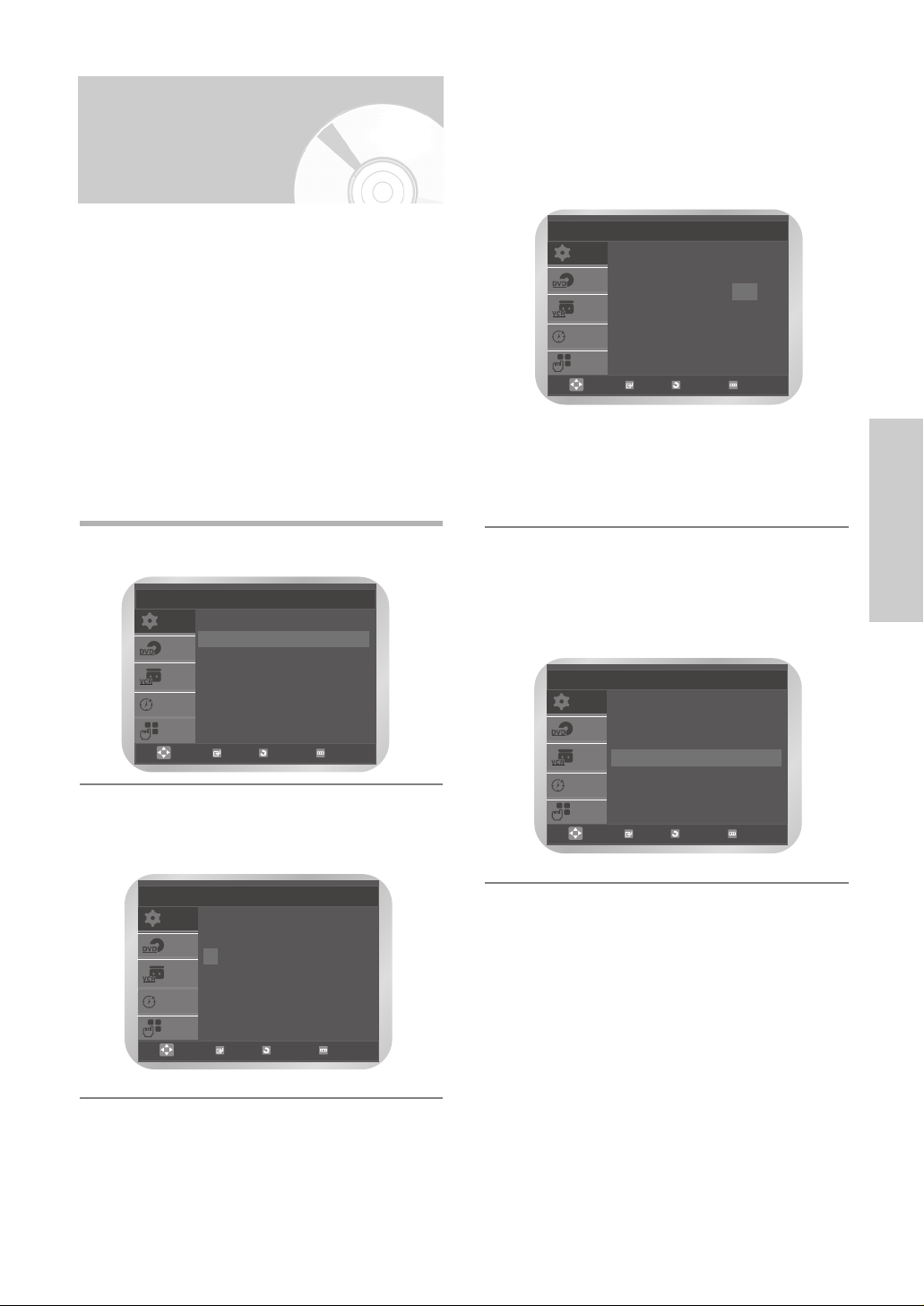
Español
- 15
Configuración
Ajuste de la fecha y de
la hora
El vídeo-DVD contiene un reloj de 24 horas y un
calendario que se utilizan para:
• Detener automáticamente la grabación de un
programa
• Preseleccionar el vídeo-DVD para que grabe
automáticamente un programa debe configurar la
fecha y la hora cuando adquiera el vídeo-DVD.
• La hora y la fecha se ajustan automáticamente a
partir de la señal de emisión. Si la señal es débil o
si hay imágenes superpuestas, es posible que la
hora y la fecha no se ajusten automáticamente.
En este caso, se deben configurar manualmente.
• No olvide reajustar la hora cuando cambien los
horarios de invierno y de verano.
1
Pulse el botón MENU, y pulse el botón OK o √.
2
Pulse el botón … o † para seleccionar Reloj, y
pulse el botón
OK o √.
Aparece el menú
Fijar Reloj.
3
Pulse el botón œ o √ para seleccionar la hora,
los minutos, el día, el mes y el año.
La opción seleccionada aparece marcada.
Pulse el botón
… o † para configurarlos.
Aparece automáticamente el día de la semana.
Pulse el botón
OK.
• Puede mantener pulsado el botón
… o †
para desplazarse más rápidamente por los
valores.
•Pulse el botón MENU para salir del menú.
❚
Ajuste automático del reloj
4
Pulse el botón œ o √ para seleccionar Reloj
Automático
.
Pulse el botón
… o † para seleccionar Sí.
CONFI
DVD
VCR
PROG
FUNC.
Configuración
Idioma : Español
√√
Reloj
√√
Instalación
√√
Ajustes Usuario
√√
Apagado Auto : No
√√
Mensajes Pantalla : Sí
√√
OK
VOLVER
MENÚ
CONFI
DVD
VCR
PROG
FUNC.
Fijar Reloj
Hora Fecha Año
12 : 00 01 / ENE / 2005 SAB
Reloj Automático : Si
OK
VOLVER
MENÚ
CONFI
DVD
VCR
PROG
FUNC.
Fijar Reloj
Hora Fecha Año
12 : 00 01 / ENE / 2005 SAB
Reloj Automático : Si
OK
VOLVER
MENÚ
CONFI
DVD
VCR
PROG
FUNC.
Fijar Reloj
OK VOLVER MENÚ
Hora Fecha Año
12 : 00 01 / ENE / 2005 SAB
Reloj Automático : Si
Page 16

16 -
Español
Configuración
Ajuste del idioma del
menú
1
Pulse el botón MENU, y pulse el botón OK o √.
2
Pulse de nuevo el botón OK o √.
Aparece el menú
Fijar Idioma.
3
Pulse el botón … o † para seleccionar el
idioma que desee. Pulse el botón OK o
√.
• Pulse el botón MENU para salir del menú.
CONFI
DVD
VCR
PROG
FUNC.
Configuración
Idioma : Español
√√
Reloj
√√
Instalación
√√
Ajustes Usuario
√√
Apagado Auto : No
√√
Mensajes Pantalla : Sí
√√
OK VOLVER MENÚ
Fijar idioma
English
Français
Deutsch
√√
Español
Italiano
Nederlands
OK
VOLVER
MENÚ
Preselección
automática de canales
No necesita preseleccionar los canales si ya los ha
establecido automáticamente (consulte “Plug & Auto
Set Up” (Conexión y configuración automática) en la
página 12).
El vídeo-DVD contiene un sintonizador incorporado
para recibir emisiones de televisión.
Debe preseleccionar los canales recibidos a través
del sintonizador. Hay varias formas de hacerlo:
• Plug & Auto Set up (Conexión y configuración
automática (consulte la página 12))
• Automáticamente
• Manualmente (consulte la página 18)
Puede almacenar hasta 80 canales.
1
Pulse el botón MENU, y pulse el botón OK o √.
2
Pulse el botón … o † para seleccionar
Instalación, y pulse el botón OK o √.
Aparece el menú
Configuración.
CONFI
DVD
VCR
PROG
FUNC.
Configuración
Idioma : Español
√√
Reloj
√√
Instalación
√√
Ajustes Usuario
√√
Apagado Auto : No
√√
Mensajes Pantalla : Sí
√√
OK VOLVER MENÚ
CONFI
DVD
VCR
PROG
FUNC.
Instalación
Ajuste Automático
√√
Ajuste Manual
√√
Sistema TV : G
√√
Salida Video : CH36
√√
OK VOLVER MENÚ
Page 17
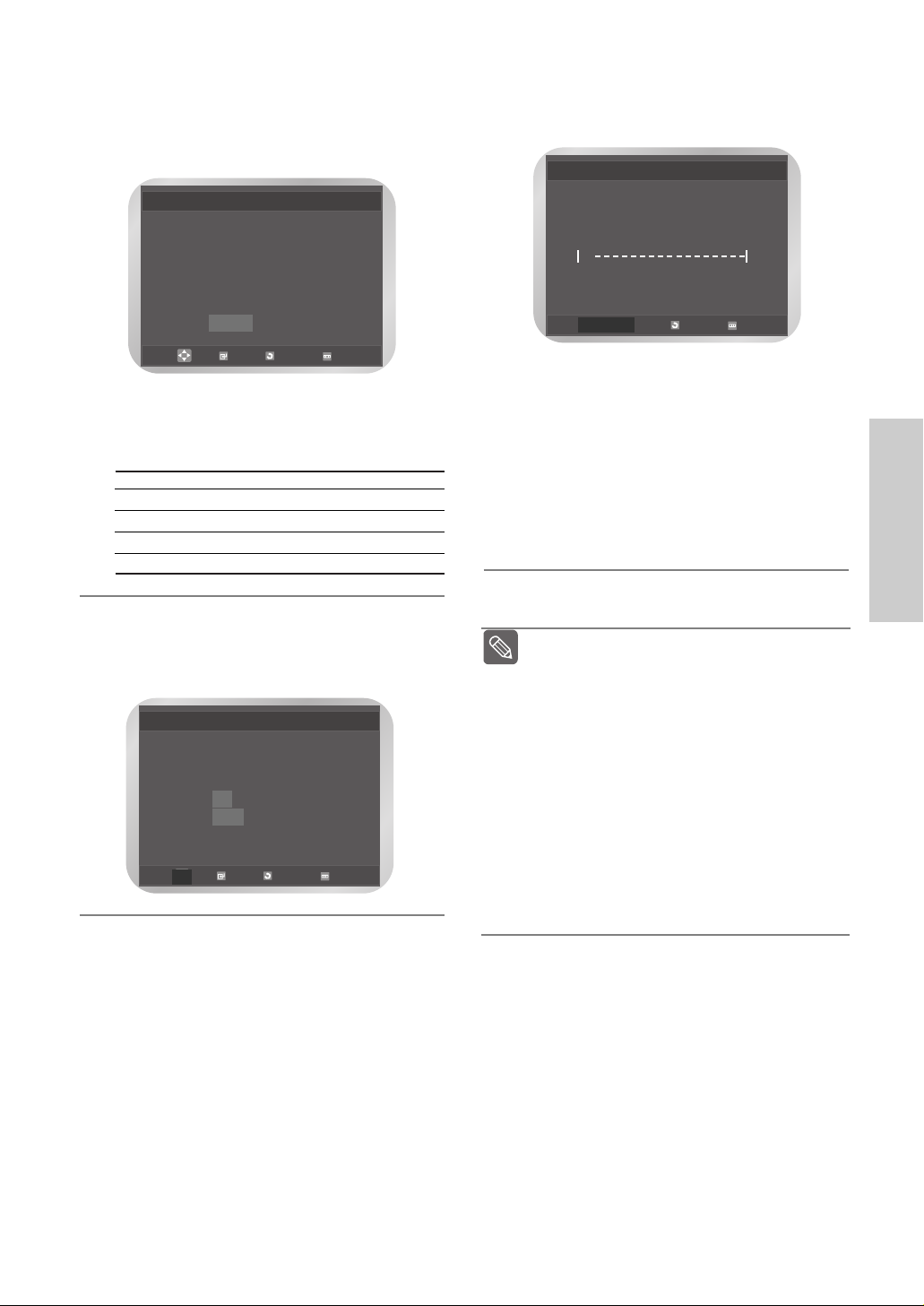
Español
- 17
Configuración
El número de canales almacenados
automáticamente por el vídeo-DVD depende
del número de canales encontrados.
La hora y la fecha se ajustan automáticamente
a partir de la señal de emisión. Si la señal es
débil o si hay imágenes superpuestas, es
posible que la hora y la fecha no se ajusten
automáticamente. En este caso, se deben
configurar manualmente (consulte la página 16).
Al acabar el procedimiento de exploración
automática, es posible que algunos canales se
hayan almacenado más de una vez; seleccione
lo que se reciban mejor y borre los que ya no
necesita (consulte la página 19).
Nota
3
Aparece el menú Instalación con la opción
Ajuste automático seleccionada, y pulse de
nuevo el botón
OK o √.
Aparece el menú
Selección de país. Pulse los
botones
œ/√, …/† para seleccionar el país.
• Al seleccionar el país (“País”), consulte la tabla
de abreviaturas que aparece a continuación.
A(Austria)
NL(Netherlands)
S(Sweden) PL(Poland)
B(Belgium) I(Italy) CH(Swiss) CZ(Czech)
DK(Denmark)
N(Norway) TR(Turkey) Otros
FIN(Finland) P(Portugal) GR(Greece)
D(Deutschland)
E(Spain) HU(Hungary)
4
Pulse el botón OK.
Aparece un mensaje indicando que se borrará
cualquier canal preseleccionado en el vídeoDVD.
5
Pulsar el botón OK para empezar la exploración
automática.
Aparece el mensaje
Espere por favor.
• La primera banda de frecuencia se comienza
a explorar y se almacena el primer canal
encontrado. El vídeo-DVD busca después el
segundo canal, y así sucesivamente. Cuando
termina el proceso de exploración automática,
el vídeo-DVD se sitúa automáticamente en el
programa 1.
• Si quiere cancelar el rastreo automático
antes de terminar, pulse el botón
MENU.
Selección de país
ANLSPL
BI CHCZ
DK N TR Otros
FIN P GR
DEHU
OK
VOLVER
MENÚ
Ajuste Automático
Pérdida de datos
Pulsar OK para seguir
MENU para salir
OK
VOLVER MENÚ
Ajuste Automático
VOLVER
MENÚ
Espere por favor
10%
√√
Page 18
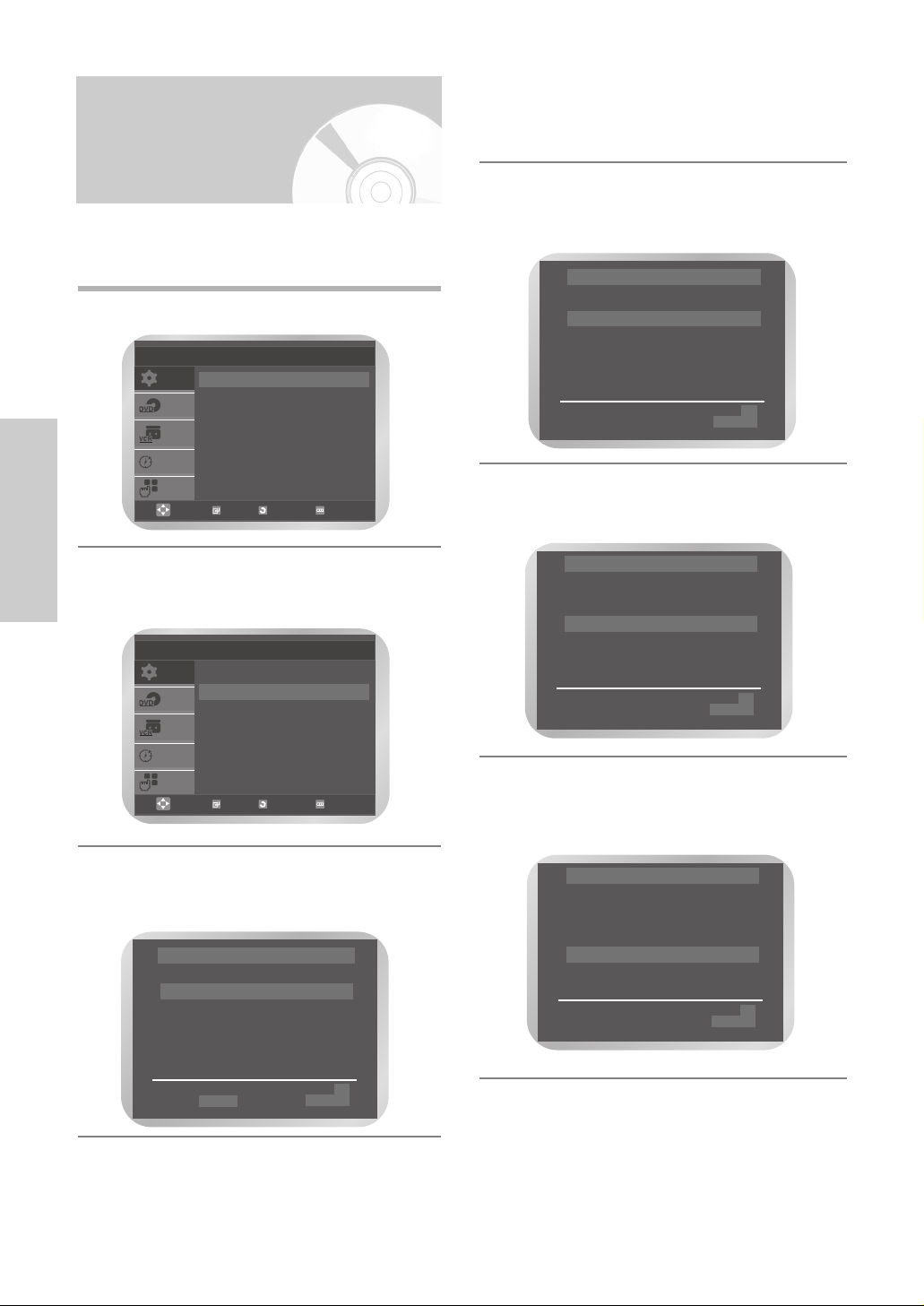
18 -
Español
Configuración
Preselección manual
de canales
No es necesario preseleccionar los canales
manualmente si ya lo ha hecho de manera automática.
1
Pulse el botón MENU, y pulse el botón OK o √.
2
Pulse el botón … o † para seleccionar
Instalación, y pulse el botón OK o √.
Aparece el menú
Configuración.
3
Pulse el botón … o † para seleccionar Ajuste
Manual,
y pulse el botón OK o √.
Aparece el menú
LISTA DE EMISORAS TV.
CONFI
DVD
VCR
PROG
FUNC.
Configuración
Idioma : Español
√√
Reloj
√√
Instalación
√√
Ajustes Usuario
√√
Apagado Auto : No
√√
Mensajes Pantalla : Sí
√√
OK VOLVER MENÚ
CONFI
DVD
VCR
PROG
FUNC.
Instalación
Ajuste Automático
√√
Ajuste Manual
√√
Sistema TV : G
√√
Salida Video : CH36
√√
OK VOLVER MENÚ
❉ ❉ L ISTA DE EMISORAS TV ❉ ❉
PR CH PROG DEC
1
2
3
4
5
……†† √√
CAMBI AR : OK
BORRA R : CLEAR
VOLVER
4
Pulse el botón … o † para seleccionar el
número de canal deseado.
Pulse el botón
√ para preseleccionar el canal.
Aparece el menú
SINTONÍA MANUAL.
5
Pulse el botón œ o √ para comenzar la
exploración de canales.
La banda de frecuencia se comienza a explorar
y se muestra el primer canal encontrado.
6
Si fuera necesario, pulse el botón … o † para
seleccionar
SFM., pulse después œ o √ para
ajustar la imagen.
7
Pulse el botón … o † para seleccionar
DECODER.
Señale si desea utilizar un decodificador
Si o
No.
❉ ❉ SINTONIA MANUAL ❉ ❉
PR : 1
CH : 021
SFM. : DECODER : NO
NOMBRE : - - - -
……†† œœ √√
MEMORIA : OK
VOLVER
❉ ❉ SINTONIA MANUAL ❉ ❉
PR : 1
CH : 021
SFM. : DECODER : NO
NOMBRE : - - - -
……†† œœ √√
MEMORIA : OK
VOLVER
❉ ❉ SINTONIA MANUAL ❉ ❉
PR : 1
CH : - - SFM. : DECODER : NO
NOMBRE : - - - -
……†† œœ √√
MEMORIA : OK
VOLVER
Page 19
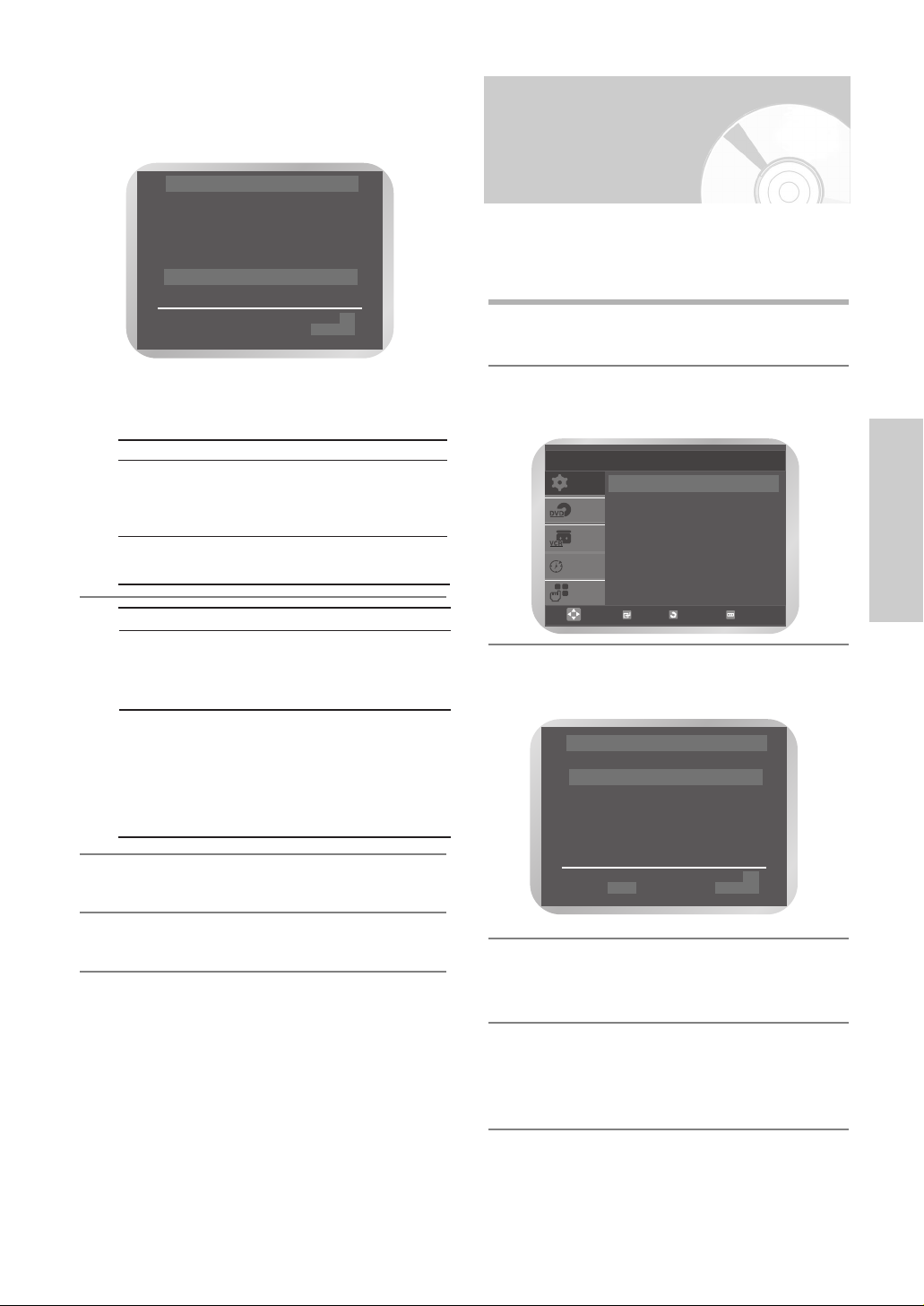
Español
- 19
Configuración
Borrado de un canal
preseleccionado
8
Pulse el botón … o † para seleccionar
NOMBRE. El nombre del canal se configura
automáticamente a partir de la señal de
emisión.
• Si desea cambiar el nombre del canal, pulse
el botón
√. La primera letra del nombre
comienza a parpadear.
9
10
Repita esta operación desde el paso 4 hasta
almacenar todas las emisiones que desee.
11
Pulse el botón MENU para salir del menú.
❉ ❉ SINTONIA MANUAL ❉ ❉
PR : 1
CH : 021
SFM. : DECODER : NO
NOMBRE : - - - -
……†† œœ √√
MEMORIA : OK
VOLVER
Si ha almacenado un canal de televisión:
• Que no necesite o bien
• En la posición equivocada, puede cancelarlo.
1
Pulse el botón MENU, y pulse el botón OK o √.
2
Pulse el botón … o † para seleccionar
Instalación, y pulse el botón OK o √.
Aparece el menú
Ajuste Manual.
3
Pulse el botón … o † para seleccionar
Instalación, y pulse el botón OK o √.
Aparece el menú
LISTA DE EMISORAS TV.
4
Pulse el botón … o † para seleccionar el
canal preseleccionado que desee.
Pulsar el botón
CLEAR para suprimirlo.
5
Repita este procedimiento desde el paso 4,
hasta que hayan borrado todos los canales
deseados.
CONFI
DVD
VCR
PROG
FUNC.
Instalación
Ajuste Automático
√√
Ajuste Manual
√√
Sistema TV : G
√√
Salida Video : CH36
√√
OK VOLVER MENÚ
❉ ❉ L ISTA DE EMISORAS TV ❉ ❉
PR CH PROG DEC
1 021 - - - - NO
2
3
4
5
……†† √√
CAMBI AR : OK
BORRA R : CLEAR VOLVER
Seleccionar un
carácter del nombre
Ir al carácter
siguiente o anterior
Pulse el botón
…, † hasta del
nombre que aparezca el carácter
deseado (letras, números o el
carácter “-”).
Pulse el botón
œ o √
respectivamente.
Para... Luego...
Si... Haga lo siguiente...
Desea almacenar
la emisión que
aparece en
pantalla
No desea
almacenar la
emisión que
aparece en
pantalla
•
Pulse OK para almacenar la
emisión.
•
Pulse los botones
… o †
hasta que
el cursor esté situado frente a la
opción CH.
•
Pulse el botones
œ o √
para seguir
escaneando la banda de frecuencia
y mostrar la siguiente emisión.
Page 20

20 -
Español
Configuración
Cambio en la tabla de
canales preseleccionados
Puede volver a ordenar la tabla de canales y dar
números diferentes a los canales enumerados, de
acuerdo con sus preferencias.
1
Pulse el botón MENU, y pulse el botón OK o √.
2
Pulse el botón … o † para seleccionar
Instalación, y pulse el botón OK o √.
Aparece el menú
Instalación.
3
Pulse el botón … o † para seleccionar Ajuste
Manual
, y pulse el botón OK o √.
Aparece el menú
LISTA DE EMISORAS TV.
4
Pulse el botón … o † para seleccionar el canal
preseleccionado que desee.
El canal seleccionado aparece al mismo tiempo
en la pantalla del televisor.
5
Pulse el botón OK para cambiar el número
asignado a un canal.
6
Pulse el botón … o † para seleccionar la
posición deseada, y pulse
OK para
intercambiar la posición.
Por ejemplo, para mover un canal de la
posición 1 a la 3.
• Pulse el botón MENU para salir del menú.
CONFI
DVD
VCR
PROG
FUNC.
Configuración
Idioma : Español
√√
Reloj
√√
Instalación
√√
Ajustes Usuario
√√
Apagado Auto : No
√√
Mensajes Pantalla : Sí
√√
OK
VOLVER
MENÚ
CONFI
DVD
VCR
PROG
FUNC.
Instalación
Ajuste Automático
√√
Ajuste Manual
√√
Sistema TV : G
√√
Salida Video : CH36
√√
OK
VOLVER
MENÚ
❉ ❉ L ISTA DE EMISORAS TV ❉ ❉
PR CH PROG DEC
1 021 - - - - NO
2
3
4
5
……†† √√
CAMBIAR : OK
BORRAR : CLEAR VOLVER
❉ ❉ L ISTA DE EMISORAS TV ❉ ❉
PR CH PROG DEC
1 021 - - - - NO
2
3 021 - - - - NO
4
5
……††
CAMBIAR : OK
VOLVER
❉ ❉ L ISTA DE EMISORAS TV ❉ ❉
PR CH PROG DEC
1
2
3 021 - - - - NO
4
5
……†† √√
CAMBIAR : OK
BORRAR : CLEAR VOLVER
Page 21

Español
- 21
Configuración
El canal de salida del aparato de vídeo-DVD
necesitará cambiarse si hay interferencia en
imágenes o si el televisor no puede encontrar las
imágenes.
1
Pulse el botón MENU, y pulse el botón OK o √.
2
Pulse el botón … o † para seleccionar
Instalación, y pulse el botón OK o √.
Aparece el menú
Instalación.
3
Pulse el botón … o † para seleccionar Salida
Video
.
4
Seleccione el canal de salida deseado
(canal 21 ~ canal 69) pulsando los botones
OK o
œ / √.
➝ CH21 ➝ .. CH36 ➝ .. CH69
UPulse el botón MENU para salir del menú.
Y vuelva a sintonizar su televisor
(véase pág. 14).
Deberá seleccionar el modo de sonido (B/G o D/K)
de acuerdo a lo ajustado de TV conectado a su
aparato de vídeo.
1
Pulse el botón MENU, y pulse el botón OK o √.
2
Pulse el botón … o † para seleccionar
Instalación, y pulse el botón OK o √.
Aparece el menú
Instalación.
3
Pulse el botón … o † para seleccionar
Sistema TV.
Pulse el botón
OK o √ para seleccionar G o K
del pulse el botón OK.
• Pulse el botón MENU para salir del menú.
Selección de Modo de
Sonido RF OUT (B/G-D/K)
Instalación del canal de
salida del aparato de vídeo
CONFI
DVD
VCR
PROG
FUNC.
Configuración
Idioma : Español
√√
Reloj
√√
Instalación
√√
Ajustes Usuario
√√
Apagado Auto : No
√√
Mensajes Pantalla : Sí
√√
OK VOLVER MENÚ
CONFI
DVD
VCR
PROG
FUNC.
Configuración
Idioma : Español
√√
Reloj
√√
Instalación
√√
Ajustes Usuario
√√
Apagado Auto : No
√√
Mensajes Pantalla : Sí
√√
OK VOLVER MENÚ
CONFI
DVD
VCR
PROG
FUNC.
Instalación
Ajuste Automático
√√
Ajuste Manual
√√
Sistema TV : G
√√
Salida Video : CH36
√√
OK VOLVER MENÚ
CONFI
DVD
VCR
PROG
FUNC.
Instalación
Ajuste Automático
√√
Ajuste Manual
√√
Sistema TV : G
√√
Salida Video : CH36
√√
OK VOLVER MENÚ
CONFI
DVD
VCR
PROG
FUNC.
Instalación
Ajuste Automático
√√
Ajuste Manual
√√
Sistema TV : G
√√
Salida Video : CH36
√√
OK VOLVER MENÚ
Page 22

22 -
Español
FUNCIONES
DEL VÍDEO
FUNCIONES
DEL VÍDEO
Selección del modo de
color
• Selección del modo de color . . . . . . . . . . . . 22
• NICAM . . . . . . . . . . . . . . . . . . . . . . . . . . . . 23
• Control inteligente de la imagen . . . . . . . . . 23
• Apagado auto . . . . . . . . . . . . . . . . . . . . . . . 24
• Mensajes pantalla . . . . . . . . . . . . . . . . . . . . 24
• Selección del tipo de cinta . . . . . . . . . . . . . . 25
• Repetición . . . . . . . . . . . . . . . . . . . . . . . . . . 25
• Selección de la velocidad de grabación . . . . 25
• Protección de una cinta grabada . . . . . . . . . 26
• Grabación inmediata de un programa . . . . . 26
• Grabación de un programa con paro automático . 27
• Grabación desde otro vídeo o cámara de vídeo 27
• Uso de la función de edición Montaje . . . . . 28
• Uso de la función Timer Programming . . . . . 29
• Comprobación de una grabación
preseleccionada . . . . . . . . . . . . . . . . . . . . . 31
• Cancelación de una grabación preseleccionada 31
Antes de grabar o reproducir una cinta, puede
seleccionar el estándar necesario del sistema.
De lo contrario, el sistema selecciona automáticamente
el estándar de recepción si selecciona AUTO.
• A la hora de reproducir una cinta, el vídeo-DVD
selecciona automáticamente el estándar.
• Si reproduce una cinta grabada con NTSC en este
vídeo-DVD, configure el sistema de color de acuerdo
con el televisor. Si el televisor sólo admite el sistema
PAL, seleccione NTPB. Si el televisor admite varios
sistemas (compatible con NTSC 4.43), seleccione
NT4.43 para poder grabar NT4.43.
1
Pulse el botón MENU, y pulse el botón OK o √.
2
Pulse el botón … o † para seleccionar Ajustes
Usuario
, y pulse el botón OK o √.
Aparece el menú
Ajustes Usuario.
3
Pulse el botón OK o √ para seleccionar el sistema
de color deseado.
Auto ➝ PAL ➝ B/W
•Auto : Al reproducir una cinta, el vídeo-DVD
selecciona automáticamente el estándar del
sistema.
•
B/W (B y N): : Blanco y negro
CONFI
DVD
VCR
PROG
FUNC.
Ajustes Usuario
Sistema Color : Auto
√√
NICAM : Si
√√
IPC : Si
√√
OK
VOLVER
MENÚ
CONFI
DVD
VCR
PROG
FUNC.
Configuración
Idioma : Español
√√
Reloj
√√
Instalación
√√
Ajustes Usuario
√√
Apagado Auto : No
√√
Mensajes Pantalla : Sí
√√
OK VOLVER MENÚ
Page 23

Español
- 23
FUNCIONES
DEL VÍDEO
Los canales NICAM se dividen en tres tipos: NICAM
estéreo, NICAM mono y bilingüe (emisión en otro
idioma).
Los canales NICAM siempre van acompañados de una
emisión de sonido mono estándar y puede seleccionar
el sonido deseado. Consulte la página 33.
1
Pulse el botón MENU, y pulse el botón OK o √.
2
Pulse el botón … o † para seleccionar Ajustes
Usuario
, y pulse el botón OK o √.
Aparece el menú
Ajustes Usuario.
3
Pulse el botón … o † para seleccionar NICAM, y
pulse el botón
OK o √ para seleccionar Sí o No.
•
Sí (para el modo NICAM):
configurado normalmente en esta posición
•
No (para el modo MONO):
Configúrelo en esta posición para grabar sonido
mono estándar durante una emisión NICAM sólo
si el sonido estéreo muestra interferencias
debido a una recepción deficiente.
Esta función permite ajustar automáticamente la definición
de la imagen, de acuerdo con las preferencias del usuario.
1
Pulse el botón MENU durante la reproducción, y
pulse el botón
OK o √.
2
Pulse el botón … o † para seleccionar Ajustes
Usuario
, y pulse el botón OK o √.
Aparece el menú
Ajustes Usuario.
3
Pulse el botón … o † para seleccionar IPC
(Control inteligente de la imagen).
Pulse el botón
OK o √ para seleccionar IPC.
• Puede seleccionar los modos simplemente
pulsando el botón
IPC.
4
Para ajustar la nitidez de forma manual, pulse el
botón
† para desactivar el modo IPC.
La definición de la imagen se ajusta manualmente.
Pulse los botones
œ o √ hasta que la imagen se
muestre según sus preferencias.
Control inteligente de
la imagen
CONFI
DVD
VCR
PROG
FUNC.
Ajustes Usuario
Sistema Color : Auto
√√
NICAM : Si
√√
IPC : Si
√√
OK VOLVER MENÚ
NICAM
CONFI
DVD
VCR
PROG
FUNC.
Ajustes Usuario
Sistema Color : Auto
√√
NICAM : Si
√√
IPC : Si
√√
OK
VOLVER
MENÚ
CONFI
DVD
VCR
PROG
FUNC.
Configuración
Idioma : Español
√√
Reloj
√√
Instalación
√√
Ajustes Usuario
√√
Apagado Auto : No
√√
Mensajes Pantalla : Sí
√√
OK VOLVER MENÚ
❉ ❉ PICTURE ❉ ❉
IPC : NO
SOFTEN SHARPEN
œœ √√
SÍ/NO
††
❉
Page 24

24 -
Español
FUNCIONES
DEL VÍDEO
Esta función apaga automáticamente el vídeo-DVD si no
se recibe señal alguna y si no se pulsan botones para
el tiempo seleccionado.
1
Pulse el botón MENU, y pulse el botón OK o √ .
2
Pulse el botón … o † para seleccionar Apagado
Auto
.
3
Pulse el botón OK o √ para seleccionar el intervalo
preseleccionado.
➝ No ➝ Hora ➝ 2 horas ➝ 3 horas
• Pulse el botón MENU para salir del menú.
Apagado automático
CONFI
DVD
VCR
PROG
FUNC.
Configuración
Idioma : Español
√√
Reloj
√√
Instalación
√√
Ajustes Usuario
√√
Apagado Auto : No
√√
Mensajes Pantalla : Sí
√√
OK VOLVER MENÚ
CONFI
DVD
VCR
PROG
FUNC.
Configuración
Idioma : Español
√√
Reloj
√√
Instalación
√√
Ajustes Usuario
√√
Apagado Auto : No
√√
Mensajes Pantalla : Sí
√√
OK VOLVER MENÚ
El vídeo-DVD muestra la mayor parte de la información
en el vídeo-DVD y el televisor.
Puede ocultar o mostrar esta información en la pantalla
del televisor (Si desactiva la opción Mensaje en pantalla,
los mensajes Avance rápido y Rebobinar no aparecerán
en la pantalla. No obstante, el mensaje Buscar no
aparecerá en la pantalla, independientemente de la
configuración de Mensaje en pantalla).
1
Pulse el botón MENU, y pulse el botón OK o √ .
2
Pulse el botón … o † para seleccionar Mensajes
pantalla
.
3
Pulse el botón OK o √ para seleccionar Sí o No.
•
Sí : Seleccione esta opción si desea ver la
información en la pantalla.
•
No : Seleccione esta opción si desea ocultar la
información en la pantalla.
• Pulse el botón MENU para salir del menú.
Mensajes pantalla
CONFI
DVD
VCR
PROG
FUNC.
Configuración
Idioma : Español
√√
Reloj
√√
Instalación
√√
Ajustes Usuario
√√
Apagado Auto : No
√√
Mensajes Pantalla : Sí
√√
OK VOLVER MENU
CONFI
DVD
VCR
PROG
FUNC.
Ajustes Usuario
Idioma : Español
√√
Reloj
√√
Instalación
√√
Ajustes Usuario
√√
Apagado Auto : No
√√
Mensajes Pantalla : Sí
√√
OK VOLVER MENU
Page 25

Español
- 25
FUNCIONES
DEL VÍDEO
Puede repetir la reproducción de la cinta
continuamente,desde el principio hasta el final.
1
Pulse el botón MENU, y pulse el botón … o †
para seleccionar VCR.
2
Pulse el botón OK o √.
Se selecciona
Selec. Cinta.
3
Pulse el botón … o † para seleccionar
Repetición.
Pulse el botón
OK o √ para seleccionar Sí u No.
•
Si : Repetición.
•
No : No desea repetir.
Repetición
CONFI
DVD
VCR
PROG
FUNC.
Configuración Video
Selec. Cinta : E180
√√
Repetición : Si
√√
OK VOLVER MENÚ
CONFI
DVD
VCR
PROG
FUNC.
Configuración Video
Selec. Cinta : E180
√√
Repetición : Si
√√
OK VOLVER MENÚ
CONFI
DVD
VCR
PROG
FUNC.
Configuración Video
Selec. Cinta : E180
√√
Repetición : Si
√√
OK VOLVER MENÚ
Si desea usar el contador para ver el tiempo restante de
una cinta, debe indicar el tipo de cinta insertada.
1
Pulse el botón MENU, y pulse el botón … o †
para seleccionar VCR.
2
Pulse el botón OK o √.
Se selecciona
Selec. Cinta.
3
Pulse el botón OK o √ para seleccionar la
duración correcta de la cinta.
➝ E180 ➝ E240 ➝ E260 ➝ E300
• Pulse el botón MENU para salir del menú.
Selección del tipo de
cinta
CONFI
DVD
VCR
PROG
FUNC.
Configuración Video
Selec. Cinta : E180
√√
Repetición : Si
√√
OK VOLVER MENÚ
CONFI
DVD
VCR
PROG
FUNC.
Configuración Video
Selec. Cinta : E180
√√
Repetición : Si
√√
OK VOLVER MENÚ
Page 26

26 -
Español
FUNCIONES
DEL VÍDEO
Puede grabar una cinta con dos velocidades distintas:
• SP (Standard Play, reproducción normal)
• LP (Long Play, reproducción ampliada)
En el modo Long Play (Reproducción ampliada):
• Las cintas duran el doble
• La grabación es de una calidad ligeramente inferior
1
Pulse SPEED (Velocidad) para seleccionar SP
(Duración normal) o LP (Duración ampliada).
Selección de la
velocidad de grabación
Tipo Tiempo de grabación (en SP)
E180
180 minutos o 3 horas
E240 240 minutos o 4 horas
E260 260 minutos o 4 horas y 20 minutos
E300 300 minutos o 5 horas
Protección de una
cinta grabada
Las cintas de vídeo tienen una lengüeta de seguridad
que impide el borrado accidental. Si se ha suprimido
esta lengüeta no puede grabar en la cinta.
1
Si desea proteger una cinta, rompa la lengüeta
con un pequeño destornillador.
2
Si desea volver a grabar en una cinta protegida
(con la lengüeta rota), cubra el hueco con cinta
adhesiva.
Page 27

Español
- 27
FUNCIONES
DEL VÍDEO
Grabación de un programa
con paro automático
Grabación inmediata de
un programa
Antes de grabar un programa debe haber
preseleccionado el canal correspondiente (a menos que
esté grabando a través de una fuente de vídeo externa).
Si no lo ha hecho, consulte las páginas 18 y 19.
1
Encienda el televisor.
2
Si desea supervisar la grabación de un programa,
seleccione el canal del televisor reservado para el
vídeo-DVD (o la entrada de AV si se utilizara).
3
Introduzca la cinta en la que se va a grabar el
programa, con la parte transparente hacia arriba y
la lengüeta de seguridad intacta o el hueco
cubierto con cinta adhesiva.
El vídeo-DVD se enciende automáticamente.
4
Seleccione el canal que desee grabar pulsando
PROG o seleccione la fuente (AV1, AV2 o
AUX), pulsando
INPUT SEL. (Selección de la
entrada) para un receptor satélite o una fuente de
vídeo externa.
Aparece el número del canal y se puede ver el
programa en el televisor.
5
Seleccione la velocidad de grabación pulsando el
botón
SPEED (Velocidad) tantas veces como sea
necesario (consulte la página 26).
6
Mantenga pulsado el botón REC (Grabar) (●)
durante un tiempo para comenzar la grabación.
El indicador de grabación aparece en el televisor y
la pantalla del vídeo-DVD. Se graba una marca en
la cinta (consulte la página 34).
7
Para detener la grabación, pulse una vez el botón
■
.
• Si el vídeo-DVD expulsa la cinta al iniciar la
grabación, compruebe que la lengüeta de
seguridad de la cinta esté intacta o que el hueco
(dejado por la lengüeta rota) esté cubierto con una
cinta adhesiva.
• Si llega al final de la cinta durante una grabación,
se rebobinará automáticamente.
Esta función permite grabar hasta nueve horas (LP,
Duración ampliada) de programas.
El vídeo-DVD se detiene automáticamente después de
la duración solicitada.
1
Encienda el televisor.
2
Si desea supervisar la grabación de un programa,
seleccione el canal del televisor reservado para el
vídeo-DVD (o la entrada de AV si se utilizara).
3
Introduzca la cinta en la que se va a grabar el
programa, con la parte transparente hacia arriba y
la lengüeta de seguridad intacta o el hueco
cubierto con cinta adhesiva. El vídeo-DVD se
enciende automáticamente.
4
Seleccione el canal que desee grabar pulsando
PROG o seleccione la fuente (AV1, AV2 o
AUX), pulsando
INPUT SEL. (Selección de la
entrada) para un receptor satélite o una fuente de
vídeo externa. Aparece el número del canal y se
puede ver el programa en el televisor.
5
Seleccione la velocidad de grabación pulsando el
botón
SPEED (Velocidad) tantas veces como sea
necesario (consulte la página 26).
6
Mantenga pulsado el botón REC (Grabar) (●)
durante un tiempo para comenzar la grabación.
El indicador de grabación aparece en el televisor y
la pantalla del vídeo-DVD. Se graba una marca en
la cinta (consulte la página 34).
7
Pulse el botón REC (Grabar) (●) varias veces para
aumentar el tiempo de grabación en:
• Intervalos de 30 minutos hasta las cuatro horas
• Intervalos de 1 hora hasta las nueve horas
La duración aparece en la pantalla del televisor. Se
graba la duración solicitada del programa
seleccionado. Al final del tiempo estipulado, el
vídeo-DVD detiene la grabación y se apaga
automáticamente.
8
Si desea cancelar la grabación antes de que
acabe, pulse
ON/STANDBY.
• Si llega al final de la cinta durante una grabación,
ésta se detendrá y se apagará el aparato.
DURACION 2:30
SELEC. DURACION:
PULSE REC
●
Page 28

28 -
Español
FUNCIONES
DEL VÍDEO
Puede copiar una cinta en el vídeo-DVD desde otra
fuente de vídeo, como otro reproductor o una cámara.
• Va contra las leyes de protección de la propiedad
intelectual copiar cintas ya grabadas o volver a
grabarlas de cualquier modo sin el permiso de los
propietarios de la propiedad intelectual
correspondiente.
1
Conecte el vídeo-DVD desde el que se va a copiar
la cinta a los conectores adecuados SCART de
entrada de audio y vídeo en la parte posterior del
vídeo-DVD.
2
Inserte una cinta vacía en el vídeo-DVD.
3
Inserte la cinta pregrabada en la otra fuente de
vídeo (reproductor o cámara etc).
4
Pulse el botón INPUT SEL. (Selección de la
entrada) para seleccionar la entrada adecuada en
el vídeo-DVD:
• AV1, AV2 para la entrada de SCART
• AUX para la entrada RCA
5
Comience a reproducir la cinta que desee copiar.
6
Mantenga pulsado el botón REC (●) durante un
tiempo para comenzar a grabar en el vídeo-DVD.
7
Cuando haya acabado la grabación, pulse
■
en el vídeo y vídeo-DVD.
• Si desea ver la cinta que está copiando, el vídeoDVD debe estar conectado como siempre al
televisor (consulte la página 9 para obtener más
información.
Grabación desde otro
vídeo o cámara de
vídeo
Uso de la función
Assemble (Montaje)
Esta función permite iniciar una nueva grabación en una
posición concreta de la cinta realizando una transición
muy gradual.
1
Inserte una cinta en el vídeo-DVD para
modificarla.
2
Pulse √ll para iniciar la reproducción.
3
Cuando llegue a la posición desde la que desee
comenzar la nueva grabación, pulse
√ll.
4
Pulse F.ADV/STEP (Avance de fotograma/Paso)
tantas veces como sea necesario para avanzar
fotograma a fotograma, hasta que llegue a la
posición de grabación exacta.
5
Con la imagen del vídeo-DVD fija, mantenga
pulsado el botón
REC (Grabar) (●) para que se
active la función de edición de montaje.
6
Seleccione la fuente desde la que desee grabar,
pulsando:
•
PROG o para los canales de televisión.
• I
NPUT SEL. (Selección de la entrada) para la
fuente de entrada AV1, AV2 o AUX.
7
Pulse √ll para iniciar la grabación.
Cuando termine la grabación, pulse
■
.
Page 29

Español
- 29
FUNCIONES
DEL VÍDEO
La función Timer Programming (Programación con
temporizador) permite preseleccionar el vídeo-DVD para
grabar un programa incluso un mes antes de que se
emita. Se pueden preseleccionar hasta seis programas.
• Compruebe que la fecha y la hora sean correctas
antes de preseleccionar una grabación.
1
Pulse el botón MENU, y pulse el botón … o †
para seleccionar PROG, y pulse de nuevo el botón
OK o √.
Aparecerá el menú
Modo Temporizador.
2
Aparece el menú de programación con
temporizador.
• Se puede mostrar simplemente pulsando
TIMER (Temporizador) en el mando a distancia.
3
Pulse el botón √ para seleccionar PR; a
continuación pulse el botón
… o † para
seleccionar la emisora.
• Pulse
INPUT SEL. (Selección de entrada) para
seleccionar una fuente de entrada (AV1, AV2 o
AUX) diferente del sintonizador.
4
Pulse el botón √ para seleccionar Día, y pulse el
botón
… o † para seleccionar el día deseado.
•
DLY : diario
•
W-MO : Cada lunes
•
W-TU : Cada martes
•
W-SA : Cada sábado
•
SA 01 : Sábado 01
5
Pulse el botón √ para seleccionar Iniciar.
•Pulse el botón
œ o √ para seleccionar la hora o
el minuto.
•Pulse el botón
… o † para configurarlos.
Uso de la función Timer
Programming
::
::
::
::
::
::
PR DIA Inicio Fin Speed V/P
OK
VOLVER
MENU
::
::
::
::
::
::
PR DIA Inicio Fin Speed V/P
OK
VOLVER MENU
01
::
::
::
::
::
::
PR DIA Inicio Fin Speed V/P
OK
VOLVER MENU
01 SA
CONFI
DVD
VCR
PROG
FUNC.
Modo temporizador
Si usted desea
establecer el
programa del
temporizador,
presione la tecla OK .
OK
VOLVER
MENÚ
~
::
::
::
::
::
::
PR DIA Inicio Fin Speed V/P
OK
VOLVER MENU
01 SA 01 13 : 25
Page 30

30 -
Español
FUNCIONES
DEL VÍDEO
6
Pulse el botón √ para seleccionar Parar.
• Pulse el botón
œ o √ para seleccionar la hora o
el minuto.
• Pulse el botón
… o † para configurarlos.
7
Pulse el botón √ para seleccionar Speed
(Velocidad).
• Pulse
… o † para seleccionar la velocidad de
grabación deseada.
•
Auto ➝ SP (Standard Play, Reproducción
normal)
➝ LP (Long Play, Reproducción
ampliada)
•
Auto Tape Speed Select (Selección automática
de la velocidad de la cinta)
La función “Auto Tape Speed Select (Selección
automática de la velocidad de la cinta)” del vídeoDVD compara la duración de la grabación con
temporizador con el tiempo de grabación real que
queda en la cinta. Si no hay cinta suficiente para
terminar una grabación con temporizador en el
modo
Auto, el vídeo-DVD cambia
automáticamente el modo
LP para que se pueda
grabar todo el programa.
8
Pulse el botón √ para seleccionar V/P (VPS/PDC).
• Pulse el botón
… o † para seleccionar Sí o No.
•
VPS (Sistema de Programa de Video) /PDC
(Sistema de Control de Entrega de Programa)
Dependiendo de los canales de la televisión, las
señales de VPS/PDC se transmiten con
programas de televisión. El VIDEO puede
controlar el temporizador que registra los tiempos
comienzos y finales por las señales de VPS/
PDC para asegurar la grabación de un programa
entero, cubriendo cualquier cambio en el tiempo
emisor publicado, es decir, el cambio de tiempo,
la extensión o la interrupción del programa. Si el
programa de la televisión se interrumpe, durante
la grabación controlada de VPS/ PDC de
temporizador, la grabación se interrumpirá
automáticamente y será reasumida cuando el
programa continúa.
Importante
La función de VPS/PDC trabaja solamente
cuando la señal de VPS/PDC se transmite con el
programa de la televisión para ser registrada. Si
la estación de la transmisión no transmite la
señal de VPS/PDC, la grabación del
temporizador se hará en el modo normal incluso
si se programará en el modo de VPS/PDC.
9
Cuando termine, pulse el botón MENU para salir
del menú.
10
Pulse el botón ON/STANDBY para activar el
temporizador.
Antes de empezar la grabación, el DVD-VCR
compara la duración del temporizador con el
tiempo restante en la cinta.
::
::
::
::
::
::
PR DIA Inicio Fin Speed V/P
OK
VOLVER MENU
01 SA 01 13 : 25 19 : 57
::
::
::
::
::
::
PR DIA Inicio Fin Speed V/P
OK
VOLVER MENU
01 SA 01 13 : 25 19 : 57 SP
::
::
::
::
::
::
PR DIA Inicio Fin Speed V/P
OK
VOLVER MENU
01 SA 01 13 : 25 19 : 57 SP No
Page 31

Español
- 31
FUNCIONES
DEL VÍDEO
Puede cancelar los programas:
• Incorrectos
• Que ya no desee grabar
1
Pulse el botón MENU, y pulse el botón … o †
para seleccionar PROG, y pulse de nuevo el
botón
OK o √.
Aparecerá el menú
Modo Temporizador.
2
Aparece la lista de grabaciones preseleccionadas
con la información correspondiente.
• Puede visualizarse pulsando el botón
TIMER
(Temporizador) del mando a distancia.
3
Pulse el botón … o † para seleccionar el programa
que desea cancelar, y pulse el botón
CLEAR.
• Se suprimirá toda la información de la grabación
y la emisión no se grabará.
• Pulse el botón MENU para salir del menú.
Cancelación de una
grabación
preseleccionada
::
::
::
::
::
::
PR DIA Inicio Fin Speed V/P
OK
VOLVER
MENÚ
-- -- -- --: -- --: -- -- --
::
::
::
::
::
::
PR DIA Inicio Fin Speed V/P
-- -- -- --: -- --: -- -- --
OK
VOLVER
MENÚ
CONFI
DVD
VCR
PROG
FUNC.
Modo temporizador
Si usted desea
establecer el
programa del
temporizador,
presione la tecla OK .
OK
VOLVER
MENÚ
01 WE 01 13 : 25 19 : 57 SP No
Puede comprobar las grabaciones preseleccionadas:
• Si ha terminado de preseleccionar el vídeo-DVD
• Si ha olvidado los programas que se grabarán
1
Pulse el botón MENU, y pulse el botón … o †
para seleccionar PROG, y pulse de nuevo el botón
OK o √.
Aparecerá el menú
Modo Temporizador.
2
Aparece la lista de grabaciones preseleccionadas
con la información correspondiente.
• Puede visualizarse pulsando el botón
TIMER
(Temporizador) del mando a distancia.
3
Si desea cambiar valores, seleccione el programa
solicitado pulsando el botón
… o †, repita
después los pasos del
2 al 9 de la página 29.
• Pulse el botón MENU para salir del menú.
Comprobación de una
grabación
preseleccionada
::
::
::
::
::
::
PR DIA Inicio Fin Speed V/P
OK
VOLVER
MENU
01 SA 01 13 : 25 19 : 57 SP No
CONFI
DVD
VCR
PROG
FUNC.
Modo temporizador
Si usted desea
establecer el
programa del
temporizador,
presione la tecla OK .
OK
VOLVER
MENÚ
Page 32

32 -
Español
REPRODUCCIÓN
Esta función permite reproducir una cinta ya grabada.
1
Encienda el televísor y el vídeo-DVD.
2
Inserte la cinta de vídeo que desea reproducir. Si
la pestaña de seguridad de la cinta está intacta,
pulse el botón
√ll (reproducir/pausa). De lo
contrario, la cinta se reproduce automáticamente.
• Si se carga una cinta, su posición se optimiza
automáticamente para reducir las alteraciones
(Digital Auto Tracking, rastreo digital automático).
Al reproducir una cinta y llegar al final, se
rebobinará automáticamente. Con este vídeo-DVD,
las cintas NTSC se pueden reproducir pero no
grabar.
3
Pulse el botón ■(stop, paro) para detener la
reproducción.
Pulse el botón (eject, expulsar) para expulsar la
cinta.
Esta función permite ajustar manualmente la alineación
para obtener la mejor imagen posible.
Si aparecen distorsiones o rayas durante la
reproducción, ajústela manualmente pulsando el botón
T
RK……o††hasta que la imagen sea clara y estable.
◆ Aparece la barra de rastreo.
◆ La imagen se ajusta.
REPRODUCCIÓN
Reproducción de una
cinta
Ajuste manual de la
alineación de
imágenes
• Reproducción de una cinta . . . . . . . . . . . . . 32
•
Ajuste manual de la alineación de imágenes
. . . . 32
• Selección del modo de salida del audio . . . . 33
•
Reproducción de una cinta a cámara lenta
. . . . 33
• Reproducción de una secuencia, fotograma a
fotograma . . . . . . . . . . . . . . . . . . . . . . . . . . 33
• Reproducción de una secuencia a varias
velocidades . . . . . . . . . . . . . . . . . . . . . . . . 33
• Búsqueda de una secuencia determinada . . . 34
• Uso del contador de la cinta . . . . . . . . . . . . 36
Page 33

Español
- 33
REPRODUCCIÓN
Selección del modo de
salida del audio
Puede seleccionar el modo de reproducción del sonido
en los altavoces y las salidas de AV.
Están disponibles las opciones siguientes:
Pulse el botón
AUDIO del mando a distancia hasta que
aparezca la opción necesaria.
Reproducción de una
cinta a cámara lenta
Opción Descripción
L Se usa para escuchar el sonido en el canal
Hi-Fi de la izquierda.
R Se usa para escuchar el sonido en el canal
Hi-Fi de la derecha.
MIX Se usa para escuchar el sonido
mezclado
del equipo y los canales normales.
MONO Se usa para escuchar el sonido en el canal
mono normal.
LR Se usa para escuchar el sonido estéreo Hi-Fi
en los canales de la izquierda y la derecha.
•
Si se reproducen cintas grabadas en Hi-Fi, el
sonido cambia a Hi-Fi después de cinco
segundos de Mono.
Para seleccionar el modo sonido sólo tiene que pulsar el botón
de AUDIO en el mando a distancia hasta que aparezca la
opción deseada.
Reproducción de una
secuencia a varias
velocidades
Reproducción de una
secuencia, fotograma a
fotograma
Puede reproducir una cinta a cámara lenta.
• Al reproducir una cinta a cámara lenta no se oye
sonido alguno.
1
Pulse:
•
√ll para iniciar la reproducción de la cinta.
•
√ll de nuevo para fijar la imagen.
•
√√ para iniciar la reproducción a cámara lenta.
•
œœ o √√ tantas veces como sea necesario
para reducir o aumentar la velocidad,
respectivamente.
•
√ll dos veces para reanudar la velocidad normal.
2
Cuando la reproducción sea a cámara lenta, es
posible que haya interferencias en la imagen.
Pulse el botón
TRK……o††para minimizar este efecto.
• Si ha estado usando la función de cámara lenta
durante más de dos minutos, el vídeo-DVD
iniciará automáticamente la reproducción para
proteger:
- La cinta
- Los cabezales del vídeo
Puede variar la velocidad de reproducción mediante la
función Shuttle (Desplazamiento), hasta nueve veces la
velocidad normal.
Ejemplo
: Si desea analizar la técnica de un deportista,
movimiento a movimiento.
• No se oye sonido alguno al reproducir una secuencia
a diversas velocidades.
1
Pulse:
•
El botón √ll para comenzar la reproducción de la cinta.
• El botón SHUTTLE (Desplazamiento) (<<) para
reproducir la cinta hacia atrás.
• El botón
SHUTTLE (Desplazamiento) (>>) para
reproducir la cinta hacia adelante.
2
Cada vez que pulse el botón SHUTTLE << o >>
la velocidad cambiará, como se muestra en la
siguiente ilustración.
Puede
• Parar la cinta en un fotograma concreto (imagen)
• Avanzar de fotograma en fotograma
• Escuche el silencio al reproducir fotograma a
fotograma.
1
Pulse:
•
√ll para iniciar la reproducción de la cinta.
•
√ll de nuevo para fijar la imagen.
• botón
F.ADV para avanzar fotograma a
fotograma.
• Botón
√ll para volver a la reproducción normal.
• Estabilidad vertical: Al utilizar la reproducción
fotograma a fotograma es posible que se vean
interferencias en la pantalla. Pulse el botón
TRK……o ††para minimizar este efecto.
• La función de cámara lenta no admite la
ejecución del vídeo hacia atrás.
➝ L ➝ R ➝ MIX
LR MONO
➝
➝
REPRODUC
CIÓN
INVERSA X9
REPRODUC
CIÓN
INVERSA X5
REPRODUC
CIÓN
INVERSA X3
CÁMARA
LENTA
X1/10
CÁMARA
LENTA X1/5
PLAY
(Repr
oducir)
STILL
(Imag
en fija)
REPR
ODUC
CIÓN
X3
REPR
ODUC
CIÓN
X5
REPR
ODUC
CIÓN
X9
Page 34

34 -
Español
REPRODUCCIÓN
Cada vez que grabe una cinta en este vídeo-DVD, se
colocará automáticamente una marca en la cinta al
comenzar la grabación.
La función Search (Buscar) permite avanzar
rápidamente o rebobinar hasta una marca determinada
y comenzar la reproducción a partir de ese punto.
Según la dirección seleccionada, las marcas se
numeran de este modo:
• Este vídeo-DVD utiliza un sistema de marcación
estándar (VISS). Como resultado, se reconocerá
cualquier marca realizada por otro vídeo mediante el
mismo sistema y viceversa.
❚
Ir a [0:00:00] Parada
Use esta función cuando desee buscar la posición
0:00:00 en el contador de una cinta.
Pulse el botón
CLEAR en el punto donde desee
establecer el contador a 0:00:00.
El vídeo rebobinará o avanzará rápidamente, buscando
la posición 0:00:00 del contador; cuando llegue a esa
posición se parará automáticamente.
1
Pulse el botón MENU, y pulse el botón … o †
para seleccionar FUNC.
Pulse el botón
OK o √ .
Aparece el menú
Función.
Búsqueda de una
secuencia
determinada
etc.
21 1 2
etc.
Prev Seq.
(Secue ncia
anterior)
Seq. being played
(Secuencia en
reproducción)
Next Seq.
(Secuen cia
siguiente)
➔
CONFI
DVD
VCR
PROG
FUNC.
Función
Funciones de DVD
√√
Funciones de VCR
√√
OK VOLVER MENÚ
CONFI
DVD
VCR
PROG
FUNC.
Funciones de VCR
Ir a [0 :00:00 ]
Finalizar la búsqueda
Intro Scan
OK VOLVER MENÚ
2
Pulse el botón … o † para seleccionar Funciones
de VCR
, y pulse el botón OK o √.
Aparece el menú
Funciones de VCR con Ir a
[0:00:00]
seleccionado.
• Se puede visualizar pulsando simplemente el
botón
SEARCH.
3
Pulse de nuevo el botón OK o √.
❚
Finalizar la búsqueda
Use esta función cuando desee buscar una posición en
blanco para grabar un programa en una cinta.
El vídeo avanzará rápidamente, buscando una posición
en blanco, y se detendrá automáticamente en esa
posición.
Se expulsará la cinta si el vídeo la acaba antes de llegar
al final de la grabación.
1
Pulse el botón SEARCH.
Aparece el menú
Funcions de VCR.
Pulse el botón
… o † para seleccionar Finalizar la
búsqueda
.
2
Pulse el botón OK o √.
CONFI
DVD
VCR
PROG
FUNC.
Funciones de VCR
Ir a [0 :00:00 ]
Finalizar la búsqueda
Intro Scan
OK VOLVER MENÚ
Page 35

Español
- 35
REPRODUCCIÓN
❚
Saltar/Buscar índice
Esta función permite avanzar rápidamente o rebobinar
hasta un punto concreto de la cinta. Por ejemplo, si tiene
3 programas diferentes en una cinta y la ha rebobinado
hasta el principio, mediante esta función puede ir
directamente al comienzo del programa 2, simplemente
pulsando
SEARCH (Buscar).
1
Pulse el botón SEARCH.
Aparece el menú
Funciones de VCR.
Pulse el botón … o † para seleccionar Intro Scan.
2
Pulse el botón OK o √.
3
Pulse el botón œœ o √√ dos veces más.
4
Estas búsquedas de marcas se pueden realizar
hacia delante (pulse el botón
√√) o hacia atrás
(pulse el botón
œœ ).
(
œœ -20
● ● 0● ●
+20 √√)
De este modo se situará automáticamente al
comienzo del programa deseado.
Para cancelar una búsqueda de marcas, pulse
simplemente el botón
√ll o ■.
❚
Intro Scan
1
Pulse el botón SEARCH.
Aparece el menú
Funciones de VCR.
Pulse el botón
… o † para seleccionar Intro Scan.
2
Pulse el botón OK o √.
3
Pulse el botón œœo√√según la dirección donde
se encuentre el canal deseado.
4
Si se encuentra una marca, el vídeo-DVD
reproducirá la cinta durante 5 segundos, después
de lo cual continuará la búsqueda de la marca
siguiente.
5
Si desea ver la cinta desde una marca concreta,
pulse el botón
√ll.
CONFI
DVD
VCR
PROG
FUNC.
Funciones de VCR
Ir a [0 :00:00 ]
Finalizar la búsqueda
Intro Scan
OK VOLVER MENÚ
INTRO SCAN: œœ
√√
INTRO SCAN: œœ
CONFI
DVD
VCR
PROG
FUNC.
Funciones de VCR
Ir a [0 :00:00 ]
Finalizar la búsqueda
Intro Scan
OK VOLVER MENÚ
INDEX SEARCH : œœ -06
Page 36

36 -
Español
REPRODUCCIÓN
El contador de la cinta:
• Indica el tiempo de reproducción transcurrido y los
modos de grabación (horas, minutos y segundos)
• Se reinicia al introducir una cinta en el vídeo-DVD
• Permite buscar fácilmente el comienzo de una
secuencia.
• Con el fin de calcular correctamente el tiempo restante,
debe indicar el tipo de cinta que se va a usar.
1
Inserte una cinta en el vídeo-DVD.
Para poner a cero el contador de la cinta al
comienzo de una secuencia:
• Pulse el botón
DISPLAY dos veces para mostrar
el contador.
• Pulse el botón
CLEAR si desea poner a cero el
contador de la cinta.
2
Cuando esté preparado:
• Inicie la reproducción o la grabación.
• Pulse el botón
■
.
• Para avanzar rápidamente o rebobinar hasta
la secuencia en la que el contador se puso a
cero, pulse el botón
œœ o √√.
• Algunos datos del vídeo-DVD, como el
contador, se pueden visualizar en la pantalla del
televisor (a menos que haya desactivado el
modo
Screen Messages (Mensajes pantalla));
consulte la página 24.
Pulse el botón
DISPLAY:
• Una vez para ver la función actual, el número
del programa, la velocidad de grabación, la
fecha, la hora y el contador
• Dos veces para ver sólo el contador
• Tres veces para ver el tiempo restante en la
cinta
• Cuatro veces para dejar la pantalla en blanco
Uso del contador de
la cinta
0:00:00
Page 37

Español
- 37
Función DVD
Si configura por adelantado el idioma de los menús de
disco, audio y subtítulos, aparecerán automáticamente
cada vez que mire una película.
❚
Utilizando el idioma del menú del disco
1
Pulse el botón MENU en el modo de paro.
Pulse el botón
… o† para seleccionar DVD, y
pulse el botón
OK o √.
2
Pulse de nuevo el botón OK o √.
Pulse el botón
… o† para seleccionar Menú del
disco
, y pulse el botón OK o √.
3
Pulse el botón … o † para seleccionar el idioma
deseado.
•Seleccione
Otro si el idioma que desea no aparece.
4
Pulse el botón OK .
Función
DVD
• Configuración de las funciones de idioma . . 37
• Configuración de las opciones de audio . . . . 39
• Configuración de las opciones de presentación 40
• Configuración de Parental Control (Calificación) . 41
• Registro de DivX(R) . . . . . . . . . . . . . . . . . . . 43
• Configurar la función de DVD . . . . . . . . . . 43
• Funciones especiales de reproducción . . . . . 44
• Uso de la función Display (Visualizar) . . . . . 45
• Ajuste del formato (EZ View) . . . . . . . . . . . . 46
• Selección del idioma de los subtítulos . . . . . 47
• Selección del idioma de audio . . . . . . . . . . . 47
• Cambio del ángulo de cámara . . . . . . . . . . . 48
• Zoom (Ampliación) . . . . . . . . . . . . . . . . . . . 48
• Marcas . . . . . . . . . . . . . . . . . . . . . . . . . . . . 49
• Repetir capítulo/título . . . . . . . . . . . . . . . . . 49
• Repetición A-B . . . . . . . . . . . . . . . . . . . . . . 50
• Reproducción de la MP3 . . . . . . . . . . . . . . . 51
• Reproducción programada y aleatoria
(CD/MP3) . . . . . . . . . . . . . . . . . . . . . . . . . . 52
• Reproducción de un CD de imágenes . . . . . 53
• Reproducción de DivX/MPEG4 . . . . . . . . . . 55
• Funciones especiales de Reproducción
DivX/MPEG4 . . . . . . . . . . . . . . . . . . . . . . . 55
Configuración de las
funciones de idioma
CONFI
DVD
VCR
PROG
FUNC.
Configuración DVD
Configuración Idioma
√√
Opciones Audio
√√
Opciones Pantalla
√√
Calificación :
√√
Registro de DivX(R)
√√
OK VOLVER MENÚ
Configuración Idioma
Menú del Disco : English
√√
Audio : English
√√
Subtítulos : :Automático
√√
OK
VOLVER
MENÚ
Idioma del Menú del Disco
English
Français
Deutsch
√√
Español
Italiano
Nederlands
Otro
Menú del Disco
OK
VOLVER
MENÚ
Page 38

38 -
Español
Función DVD
❚
Cómo instalación el idioma
1
Pulse el botón MENU en el modo de paro.
Pulse el botón
… o † para seleccionar DVD, y
pulse el botón
OK o √.
2
Pulse de nuevo el botón OK o √.
Pulse el botón
… o † para seleccionar Audio,
pulse el botón
OK o √.
3
Pulse el botón … o † para seleccionar el idioma
deseado.
• Seleccione
Original si quiere que el idioma por
defecto sea el idioma original con el que se grabó
el disco.
• Seleccione
Otro si el idioma que desea no
aparece.
4
Pulse el botón OK.
Idioma Audio
English
Français
Deutsch
√√
Español
Italiano
Nederlands
Original
Otro
Audio
OK
VOLVER
MENÚ
CONFI
DVD
VCR
PROG
FUNC.
Configuración DVD
Configuración Idioma
√√
Opciones Audio
√√
Opciones Pantalla
√√
Calificación :
√√
Registro de DivX(R)
√√
OK VOLVER MENÚ
Configuración Idioma
Menú del Disco : Español
√√
Audio : English
√√
Subtítulos : :Automático
√√
OK
VOLVER
MENÚ
❚
Utilizando el idioma de subtítulos
1
Pulse el botón MENU en el modo de paro.
Pulse el botón
… o † para seleccionar DVD, y
pulse el botón
OK o √.
2
Pulse de nuevo el botón OK o √.
Pulse el botón
… o † para seleccionar Subtítulos,
pulse el botón
OK o √.
3
Pulse el botón … o † para seleccionar el idioma
deseado.
• Seleccione Automático si quiere que el idioma de
los subtítulos sea el mismo que el de las
preferencias de audio.
• Seleccione
Otro si el idioma que desea no
aparece.
4
Pulse el botón OK.
CONFI
DVD
VCR
PROG
FUNC.
Configuración DVD
Configuración Idioma
√√
Opciones Audio
√√
Opciones Pantalla
√√
Calificación :
√√
Registro de DivX(R)
√√
OK VOLVER MENÚ
Configuración Idioma
Menú del Disco : Español
√√
Audio : Español
√√
Subtítulos : :Automático
√√
OK VOLVER
MENÚ
Idioma Subtítulos
Automático
English
Français
Deutsch
√√
Español
Italiano
Nederlands
Otro
Subtítulos
OK
VOLVER
MENÚ
Es posible que algunos discos no contengan el
idioma que seleccione como inicial; en ese
caso, el disco usará su configuración original.
Nota
Page 39

Español
- 39
Función DVD
❚
Salida Dolby Digital
• PCM : Convierte la señal en audio PCM (de 2
canales). Seleccione PCM cuando utilice
salidas de audio analógicas.
•
Bitstream :Convierte la señal a Bitstream Dolby
Digital (de 5,1 canales). Seleccione
Bitstream cuando utilice salidas de audio
digitales.
❚
Salida digital MPEG-2
• PCM : Convierte la señal en audio PCM (de 2
canales). Seleccione PCM cuando utilice
salidas de audio analógicas.
•
Bitstream : Convierte la señal en MPEG-2 Digital
Bitstream (de 5,1 o 7,1 canales).
Seleccione Bitstream cuando utilice
salidas de audio digitales.
❚
DTS
• No : No hay salida de señal digital.
•
Sí : Produce DTS Bitstream sólo a través de la salida
digital. Seleccione DTS si se conecta a un
decodificador DTS.
❚
Compresión dinámica
• Sí : Para seleccionar la compresión dinámica.
•
No : Para seleccionar la gama normal.
❚
Submuestreo PCM
• No : Selecciónelo cuando el amplificador conectado al
reproductor no sea compatible con 96 KHz. En
este caso, las señales de 96 KHz se convertirán
a 48 KHZ.
•
Sí : Selecciónelo cuando el amplificador conectado al
reproductor no sea compatible con 96 KHz. En
ese caso, todas las señales se emitirán sin
cambios.
1
Pulse el botón MENU en el modo de paro.
Pulse el botón
… o † para seleccionar DVD, y
pulse el botón
OK o √.
2
Pulse el botón … o † para seleccionar Opciones
Audio
, y pulse el botón OK o √.
3
Aparece el menú Opciones Audio.
4
Pulse el botón … o † para seleccionar el
elemento deseado.
5
Pulse OK o √ para seleccionar la opción deseada.
Configuración de las
opciones de audio
Seleccione la salida digital correcta; de lo
contrario no podrá oír sonido alguno.
Nota
CONFI
DVD
VCR
PROG
FUNC.
Configuración DVD
Configuración Idioma
√√
Opciones Audio
√√
Opciones Pantalla
√√
Calificación :
√√
Registro de DivX(R)
√√
OK VOLVER MENÚ
CONFI
DVD
VCR
PROG
FUNC.
Configuración DVD
Configuración Idioma
√√
Opciones Audio
√√
Opciones Pantalla
√√
Calificación :
√√
OK VOLVER MENÚ
Opciones Audio
Salida Dolby Digital : PCM
√√
Salida Digit. MPEG- 2: : PCM
√√
DTS : No
√√
Compresión Dinámica : Si
√√
Submuestreo PCM : Si
√√
OK
VOLVER
MENÚ
Cómo conseguir que el menú DVD desaparezca
o vuelva a la pantalla de menú durante la
configuración: pulse el botón
RETURN o œ .
Fabricado bajo licencia de Dolby Laboratories.
“Dolby” y el símbolo de la doble D son marcas
registradas de Dolby Laboratories.
“DTS” y “DTS Digital Out” son marcas
registradas de Digital Theater Systems, Inc.
Nota
Page 40

40 -
Español
Función DVD
1
Pulse el botón MENU en el modo de paro.
Pulse el botón
… o † para seleccionar DVD, y
pulse el botón
OK o √.
2
Pulse el botón … o † para seleccionar Opciones
Pantalla
, y pulse el botón OK o √.
3
Pulse el botón … o † para seleccionar Formato
TV
, y pulse de nuevo el botón OK o √ .
4
Pulse el botón … o † para seleccionar la opción
deseada, y pulse el botón
OK para seleccionar la
opción deseada.
❚
Formato TV
Según el tipo de televisor del que disponga, es
posible que desee ajustar la configuración de la
pantalla (formato).
•
Formato 4:3 Buzón :
Selecciónelo cuando quiera ver la proporción de
pantalla de 16:9 que ofrece el DVD aunque la
proporción de pantalla de su televisor sea de 4:3.
En la parte superior e inferior de la pantalla
aparecerán unas bandas negras.
•
Formato 4:3 Pan-Scan :
Selecciónelo cuando quiera ver la parte central de
la pantalla 16:9 en un TV de tamaño convencional.
(Se cortarán los extremos derecho e izquierdo de
la imagen de la película.)
•
Formato 16:9 Panorámico :
Podrá ver la imagen 16:9 completa en el TV de
pantalla ancha.
❚
Nivel negro
Ajusta el brillo de la pantalla. (Sí/No)
❚
Salida del disco NTSC
NTSC si la pantalla sólo tiene una entrada de vídeo
NTSC. Si este no es el caso, puede dejar
PAL60 tal
como está.
❚
Salida DVD
• RGB : Envía una señal RGB desde la toma AV
(terminal SCART).
•
S-Video : Si “VIDEO” ha sido seleccionado, la señal
VIDEO emitirá desde el terminal AV
(terminal S-Video)
Configuración de las
opciones de
presentación
CONFI
DVD
VCR
PROG
FUNC.
Configuración DVD
Configuración Idioma
√√
Opciones Audio
√√
Opciones Pantalla
√√
Calificación :
√√
Registro de DivX(R)
√√
OK VOLVER MENÚ
Opciones Pantalla
Formato TV : 4:3 Buzón
√√
Nivel Negro : No
√√
Salida Disco NTSC : PAL60
√√
Salida DVD : RGB
√√
OK
VOLVER
MENÚ
Formato TV
√√
Formato 4:3 Buzón
Formato 4:3 Pan-Scan
Formato 16:9 Panorámico
OK
VOLVER
MENÚ
Page 41

Español
- 41
Función DVD
La función Parental Control (Calificación) actúa junto
con los DVD que han recibido una clasificación que
ayuda a controlar los tipos de DVD que ve su familia.
En un disco hay hasta ocho niveles de calificación.
1
Pulse el botón MENU en el modo de paro.
Pulse el botón
… o † para seleccionar DVD, y
pulse el botón
OK o √ .
Pulse el botón
… o † para seleccionar
Calificación.
2
Pulse el botón OK o √.
Aparece el menú
Usar Contraseña.
3
Pulse de nuevo el botón OK o √ si desea usar
una contraseña.
Aparece el menú
Introduzca contraseña.
Introduzca la contraseña mediante los botones
numéricos.
Aparecerá la pantalla menú
Confirmar
contraseña
para confirmarla.
4
Vuelva a escribir la contraseña.
Usar contraseña está configurado como Sí y
aparece el menú
Calificación.
El vídeo-DVD está bloqueado ( ).
Configuración de
Parental Control
(Calificación)
CONFI
DVD
VCR
PROG
FUNC.
Configuración DVD
Configuración Idioma
√√
Opciones Audio
√√
Opciones Pantalla
√√
Calificación :
√√
Registro de DivX(R)
√√
OK VOLVER MENÚ
Calificación
Usar Contraseña : No
√√
OK
VOLVER
MENÚ
Instalación de Contraseña
VOLVER
Introduzca contraseña
– – – –
Instalación de Contraseña
VOLVER
Confirmar contraseña
– – – –
Calificación
Usar Contraseña : Si
√√
Nivel de Calificación : 1
√√
Cambiar Contraseña
√√
OK
VOLVER
MENÚ
Page 42

42 -
Español
Función DVD
❚
Configuración del nivel de calificación
5
Pulse el botón … o † para seleccionar Nivel de
calificación
, y pulse el botón OK o √ .
6
Pulse el botón … o † para seleccionar el nivel
requerido (por ejemplo, el
Nivel 6).
Pulse el botón
OK o √.
• Los discos que contengan un nivel 7 no se
reproducirán.
❚
Cambio de la contraseña
5
Pulse el botón … o † para seleccionar Cambiar
Contraseña
, y pulse el botón OK o √ .
6
Pulse el botón OK o √.
Aparece
Introduzca nueva contraseña.
Introduzca la contraseña mediante los botones
numéricos.
Aparecerá la pantalla
Confirmar contraseña para
confirmarla.
7
Vuelva a escribir la contraseña.
• Cómo conseguir que el menú
DVD desaparezca
o vuelva a la pantalla de menú durante la
configuración; Pulse el botón
RETURN o œ .
• Si ha olvidado la contraseña, consulte Olvidé la
contraseña en la Guía para la solución de
problemas.
Calificación
Usar Contraseña : Si
√√
Nivel de Calificación : 1
√√
Chmbiar Contraseña
√√
OK
VOLVER MENÚ
Nivel de Calificación
Nivel 8 Adulto
Nivel 7
Nivel 6
Nivel 5
Nivel 4
Nivel 3
Nivel 2
Nivel 1 Apto niños
OK VOLVER
MENÚ
Calificación
Usar Contraseña : Si
√√
Nivel de Calificación : 1
√√
Chmbiar Contraseña
√√
OK
VOLVER MENÚ
Nivel de Calificación
Nivel 8 Adulto
Nivel 7
Nivel 6
Nivel 5
Nivel 4
Nivel 3
Nivel 2
Nivel 1 Apto niños
OK VOLVER
MENÚ
Cambiar Contraseña
VOLVER
Introduzca nueva contraseña
– – – –
Cambiar Contraseña
VOLVER
Confirmar contraseña
– – – –
Calificación
Usar Contraseña : Si
√√
Nivel de Calificación : 1
√√
Cambiar Contraseña
√√
OK
VOLVER MENÚ
Page 43

Español
- 43
Función DVD
Utilice el código de registro para registrar este
reproductor con el servicio Div(R) Video On Demand
(Vídeo a la carta). De este modo podrá alquilar y
adquirir vídeos mediante Div(R) Video Formato On
Demand (A la carta). Si desea más información, visite
www.divx.com/vod.
1
Pulse el botón MENU en el modo de paro.
Pulse el botón
… o † para seleccionar DVD.
Aparece el menú
Configuración DVD.
2
Pulse el botón OK o √.
Pulse el botón
… o † para seleccionar Registro
de DivX(R)
.
3
Pulse el botón OK o √.
Aparece un mensaje con su código de registro.
Registro de DivX(R)
DivX, DivX Certified y los
logotipos asociados son
marcas comerciales de
DivXNetworks, Inc y se
utilizan bajo licencia.
CONFI
DVD
VCR
PROG
FUNC.
Configuración DVD
Configuración Idioma
√√
Opciones Audio
√√
Opciones Pantalla
√√
Calificación :
√√
Registro de DivX(R)
√√
OK VOLVER MENÚ
CONFI
DVD
VCR
PROG
FUNC.
Configuración DVD
Configuración Idioma
√√
Opciones Audio
√√
Opciones Pantalla
√√
Calificación :
√√
Registro de DivX(R)
√√
OK VOLVER MENÚ
Registro de DivX(R)
VOLVER MENÚ
Su código del registro es : V28DUYBB .
Utilice por favor este código para
registrar este reproductor con el Video
de DivX(R) a servicio de solicitud. Esto le
permitirá que usted alquile y compre
videos usando el Video de DivX(R) a
formato de solicitud. Para saber más,
vaya a www.divx.com/vod
Configurar la función
de DVD
1
Pulse el botón MENU en el modo de paro.
Pulse el botón
… o † para seleccionar FUNC, y
pulse el botón
OK o √ .
2
Pulse el botón … o † para seleccionar
Funciones de DVD, y pulse el botón OK o √ .
3
Pulse el botón … o † para seleccionar la función
deseada, espués pesione el botón de OK o
√ .
•
Menú Título
Dos o más títulos se registran en algunos discos.
Si el menú del título se registra en el disco, usted
puede seleccionar el título deseado.
•
Menú del disco
Usted puede mostrar el menú incluido en muchos
discos DVD, utilice los botones
… , † o œ , √ para
seleccionar el artículo que usted quiere ver,
entonces presione ACEPTAR para ejecutar el
artículo.
•
Información
Similar para mostrar la función, vea página 45.
•
Zoom
Vea la página 48.
•
Marcador : Vea la página 49.
•
Repetir : Vea la página 49.
•
EZ View : Vea la página 46.
CONFI
DVD
VCR
PROG
FUNC.
Funciones de DVD
OK
VOLVER MENÚ
Menú Título
Menú del Disco
Información
Zoom
Marcador
Repetir
EZ View
Page 44

44 -
Español
Función DVD
Funciones especiales
de reproducción
Durante la reproducción de un DVD o un CD puede
seleccionar las siguientes opciones especiales de
reproducción. Para reanudar la reproducción normal,
pulse el botón
√ll.
❚
Imagen fija
Pulse el botón √ll durante la reproducción.
• La imagen queda fija y silenciada.
• Para reanudar la reproducción, pulse el botón √ll.
• Si se deja el reproductor en modo de imagen fija
durante 5 minutos, se parará automáticamente.
❚
Avance de fotograma (Paso)
En el modo de reproducción, pulse el botón
F. A DV/STEP (Avance de fotograma/Paso) del mando a
distancia para avanzar fotograma a fotograma.
• Durante el modo de avance por fotogramas se silencia
el sonido.
• Para reanudar la reproducción normal, pulse el botón
√ll.
El avance por fotogramas sólo funciona hacia
adelante.
❚
Avance y retroceso a saltos
Durante la reproducción de un CD o de un DVD, pulse
el botón
l
œœo√√
l para saltar hacia delante y hacia
atrás por las pistas o capítulos del disco.
• Skip Forward (Avance a saltos
√√
l) avanza hasta la
próxima pista o capítulo.
• Skip Back (Retroceso a saltos
l
œœ
) retrocede hasta el
comienzo de la pista o capítulo actual.
• Pulse de nuevo el botón
l
œœ
para ir al comienzo del
capítulo o pista anterior.
Nota
❚
Búsqueda hacia delante y hacia
atrás
Mientras reproduce un disco, mantenga pulsado el
botón
œœ o √√ para buscar visualmente hacia
adelante o hacia atrás a varias velocidades: 2X - 4X 8X - 16X - 32X - 128X. Para reanudar la velocidad
normal, pulse
√ll.
• CD: 2X - 4X - 8X - 16X - 32X
❚
Cámara lenta
Para ralentizar la reproducción, pulse el botón √ll.
Pulse después el botón √√para ralentizar la
reproducción a distintas velocidades.
• Cada pulsación varía la velocidad de cámara lenta a
1/8, 1/4 o 1/2 de la velocidad normal.
• Durante la reproducción a cámara lenta, se silencia el
sonido.
La reproducción a cámara lenta sólo funciona
hacia adelante. La reproducción a cámara
lenta no está disponible para CD.
❚
Detener/Reanudar
• Pulse el botón ■una vez para detener la
reproducción. Para reanudar el DVD/CD desde el
punto en que se paró el disco, pulse el botón
√ll .
• Pulse el botón ■dos veces para detener
completamente la reproducción. La próxima vez que
pulse el botón
√ll , el disco comenzará desde el
principio.
Nota
Page 45

Español
- 45
Función DVD
4
Vuelva a pulsar el botón DISPLAY para que la
pantalla desaparezca.
Uso de la función
Display (Visualizar)
Para acceder al título deseado si hay más
de uno en el disco.
Por ejemplo, si hay más de una película
en un DVD, cada una tendrá una
identificación. Un DVD puede contener
varios títulos distintos. Por ejemplo, si un
disco contiene cuatro películas, cada una
puede considerarse un título.
La mayoría de los discos DVD se graban
por capítulos para que se pueda encontrar
más rápidamente un fragmento concreto.
Cada título de un DVD suele estar dividido
en capítulos (similares a las pistas de un CD
de audio).
Permite la reproducción de una película
desde el momento deseado.
Se refiere al idioma de la banda sonora de
la película. En el ejemplo, la banda sonora
se reproduce en Inglés de 5,1 canales.
Un disco DVD puede tener hasta ocho
bandas sonoras diferentes.
Se refiere a los idiomas disponibles para
los subtítulos en el disco.
Podrá elegir el idioma de los subtítulos o,
si lo prefiere, quitarlos de la pantalla.
Un disco DVD puede tener hasta 32
subtítulos diferentes.
Si desea ver el título, el capítulo o la pista y la posición
del contador, pulse el botón
DISPLAY durante la
reproducción del DVD.
La pantalla Display (Visualización) también se puede
usar para elegir rápidamente un título, un capítulo, una
pista o el tiempo de reproducción.
1
Visualización de la pantalla
Pulse el botón DISPLAY durante la reproducción
del DVD/CD.
•Vuelva a pulsar el botón
DISPLAY para que la
pantalla desaparezca.
2
Pulse el botón … , † para seleccionar el elemento
deseado.
3
Pulse el botón œ , √ para seleccionar la
configuración deseada.
• Puede usar los botones numéricos del mando a
distancia para acceder directamente a un título o
capítulo, o para iniciar la reproducción desde el
momento que desee.
ENG 5.1CH
ENG
MOVE OK
MOVE OK
DVD
VCD
MOVE OK
CD
Note
Si se está en modo VCD 2.0 (MENU ON
(Menú activado)), esta opción no funciona.
Utilice el botón
DISC MENU (Menú del disco)
en el modo VCD 2.0 para seleccionar MENU
ON (Menú activado) o OFF (Menú
desactivado).
Page 46

46 -
Español
Función DVD
❚
Si se utiliza un televisor de 4:3
Para los discos con un formato de 16:9
- 4:3 Letter Box (Buzón 4:3)
Muestra el contenido del título del DVD con un
formato de 16:9. En la parte superior e inferior
de la pantalla habrá unas bandas negras.
- 4:3 Pan Scan (Panorámica 4:3)
Se recortan las partes izquierda y derecha de la
pantalla y se muestra el centro de la pantalla
16:9.
- Ajuste a la pantalla
Las partes superior e inferior de la pantalla
quedan cortadas y aparece la pantalla
completa. La imagen parecerá estirada
verticalmente.
- Ajuste del zoom
Cuando se ve un DVD 4:3 en un televisor 16:9,
aparecerán bandas negras en las partes
izquierda y derecha de la pantalla con el fin de
evitar que la imagen parezca estirada
horizontalmente.
Para los discos con un formato de 4:3
- Pantalla normal
Muestra el contenido del título del DVD con un
formato de 4:3.
- Ajuste a la pantalla
Las partes superior e inferior de la pantalla
quedan cortadas y aparece la pantalla
completa. La imagen parecerá estirada
verticalmente.
- Ajuste del zoom
Se recortan las partes superior, inferior,
izquierda y derecha de la pantalla y se amplía
el centro.
Ajuste del formato
(EZ View)
Esta función puede tener un comportamiento diferente
según el tipo de disco.
❚
Reproducción mediante un formato (DVD)
1
Pulse el botón EZ VIEW
• El tamaño de la pantalla cambia cuando el botón
se pulsa repetidamente.
• El modo de ampliación de la pantalla funciona de
modo diferente según esté configurada la pantalla
en el menú inicial del DVD.
• Para garantizar el correcto funcionamiento del
botón
EZ VIEW, debe configurar el formato
correcto en la configuración inicial.
❚
Si se utiliza un televisor de 16:9
Para los discos con un formato de 16:9
- Pantalla panorámica
Muestra el contenido del título del DVD con un
formato de 16:9.
- Ajuste a la pantalla
Las partes superior e inferior de la pantalla quedan
cortadas. Cuando reproduzca un disco con
formato 2.35:1, las bandas negras de las partes
superior e inferior de la pantalla desaparecerán.
La imagen parecerá estirada verticalmente.
(Según el tipo de disco, las bandas negras no
desaparecerán completamente.)
- Ajuste del zoom
Se recortan las partes superior, inferior,
izquierda y derecha de la pantalla y se amplía
el centro.
Para los discos con un formato de 4:3
- Pantalla normal
Muestra el contenido del título del DVD con un
formato de 16:9. La imagen parecerá estirada
horizontalmente.
- Ajuste a la pantalla
Las partes superior e inferior de la pantalla
quedan cortadas y aparece la pantalla
completa. La imagen parecerá estirada
verticalmente.
- Ajuste del zoom
Se recortan las partes superior, inferior,
izquierda y derecha de la pantalla y se amplía
el centro.
Page 47

Español
- 47
Función DVD
En algunos DVD están disponibles las opciones de
configuración de audio o de varios idiomas, como Dolby
Digital 5.1, Dolby Pro Logic o LPCM 2 Channel. Puede
usar el botón AUDIO para ver y seleccionar rápidamente
las opciones disponibles en un disco.
1
Pulse el botón AUDIO durante la reproducción.
•
Pulse el botón œo√para seleccionar el estéreo
Izquierda o Derecha.
2
Pulse el botón œo√para seleccionar el idioma
deseado o la configuración de audio del DVD.
•
Los idiomas están representados por
abreviaturas, como
ENG para el inglés.
Algunos DVD proporcionan subtítulos en uno o más
idiomas.
Puede usar el botón
SUBTITLE para ver y cambiar
rápidamente la configuración.
1
Pulse el botón SUBTITLE durante la reproducción.
2
Pulse el botón œ o √ para seleccionar uno de los
idiomas disponibles.
•
El predeterminado es No.
3
Pulse el botón … o † para seleccionar Si.
• Vuelva a pulsar el botón
SUBTITLE para que la
pantalla desaparezca.
Selección del idioma
de los subtítulos
ENG Off
ENG No
ENG Off
ENG Si
Selección del idioma
de audio
DVD
VCD, CD
Stereo
Los idiomas de los subtítulos se representan
mediante abreviaturas.
Esta función depende de los idiomas
codificados en el disco y puede que no funcione
en todos los DVD.
Un disco DVD puede contener hasta 32
idiomas de subtítulos.
Siempre que se reproduce un DVD aparece la
manera de mantener el mismo idioma para los
subtítulos; consulte “Configuración de las
funciones de idioma” en la página 38.
Nota
Esta función depende de los idiomas
codificados en el disco y puede que no funcione
en todos los DVD.
Un disco DVD puede contener hasta ocho
idiomas de audio.
Siempre que se reproduce un DVD aparece la
manera de mantener el mismo idioma de audio;
consulte “Configuración de las funciones de
idioma” en la página 38.
Nota
Page 48

48 -
Español
Función DVD
Cambio del ángulo de
cámara
Zoom
(Ampliación)
Algunas películas de DVD proporcionan varios ángulos
de cámara en la misma escena durante la reproducción.
Para activar la función, pulse el botón
ANGLE.
1
Verá el icono del ángulo mientras ve un DVD con
varios ángulos disponibles.
2
Cuando aparezca el icono del ángulo en la
pantalla, pulse el botón
ANGLE para ver el menú.
3
Pulse el botón œ o √ para seleccionar un ángulo
de cámara que desee ver.
1
Pulse el botón MENU durante la reproducción.
Pulse el botón
… o † para seleccionar FUNC, y
pulse el botón
OK o √ .
2
Pulse el botón … o † para seleccionar Funciones
de DVD
, y pulse el botón OK o √ .
3
Pulse el botón OK o √ .
Pulse el botón
… o † para seleccionar
ZOOM
.
4
Pulse los botones …/† o œ/√ para seleccionar la
parte de la pantalla que desee ampliar.
• Pulse el botón OK para ampliar en
2x/4x/2x/Normal por orden.
Nota
Según el disco, puede que la función Zoom
(Ampliación) no funcione.
CONFI
DVD
VCR
PROG
FUNC.
Función
Funciones de DVD
√√
Funciones de VCR
√√
OK VOLVER MENÚ
CONFI
DVD
VCR
PROG
FUNC.
Funciones de DVD
OK
VOLVER MENÚ
Menú Título
Menú del Disco
Información
Zoom
Marcador
Repetir
EZ View
Page 49

Español
- 49
Función DVD
La función marcador le permite a Ud. seleccionar
partes concretas de un DVD/VCD de modo que Ud.
pueda buscarlas rápidamente en próximas
reproducciones.
1
Pulse el botón MARK durante la reproducción.
2
Pulse el botón œ o √ para seleccionar uno de los
tres marcadores (- - -).
Continúe con la reproducción del DVD hasta la
escena que desee marcar y después pulse
OK.
El marcador (-) se convierte en un número (1, 2 o 3).
• Puede continuar con la configuración de hasta tres
marcas. Pulse el botón
MARK cuando haya
acabado.
❚
Recuperación de una escena marcada
1 Pulse el botón MARK durante la reproducción.
2 Pulse el botón √ll para reproducir la marca.
❚
Supresión de la marca
1 Pulse el botón MARK durante la reproducción.
2 Pulse el botón œ o √ para seleccionar la marca que
desee.
3 Pulse el botón CLEAR para borrar la marca.
• Pulse de nuevo
MARK para abandonar el menú.
Puede repetir un único capítulo o un título entero.
1
Pulse el botón REPEAT durante la reproducción
para abrir el menú de repetición.
Aparece el modo de repetición actual.
2
Pulse el botón œ o √ para seleccionar Capítulo.
Pulse el botón
OK para repetir el capítulo actual.
• El menú mostrará
Track en lugar de Capítulo si
está reproduciendo un VCD/CD.
3
Pulse el botón œ o √ para seleccionar Título.
Pulse el botón
OK para repetir el título.
❚
Cancelación de Capítulo/Título
1
Pulse el botón REPEAT para abrir el menú de
repetición.
2
Pulse el botón œ o √ para seleccionar No, y
después pulse
OK.
• Es posible pulsar
CLEAR para detener la
repetición.
Marcas
1 – –
CLEAR
1 – –
CLEAR
Repetir capítulo/título
Off
Chapter Title A - B
A - B
Off
Capítulo Título
Off
Chapter Title A - B
A - B
Off
Track Disc
DVD
VCD, CD
Off
Chapter Title A - B
A - B
No
Capítulo Título
Off
Chapter Title A - B
A - B
No
Track Disc
DVD
VCD, CD
Note
Puede haber hasta tres escenas marcadas
simultáneamente.
Si se está en modo VCD 2.0 (modo MENU ON
(Menú activado)), esta opción no funciona.
Utilice el botón DISC MENU (Menú del disco)
en el modo VCD 2.0 para seleccionar MENU
ON (Menú activado) o OFF (Menú desactivado).
Según el disco, puede que la función de
marcación no funcione.
Page 50

50 -
Español
Función DVD
Repetición A-B
3
Pulse de nuevo el botón OK al final del segmento
que desee repetir (Punto B).
El segmento comenzará a repetirse en un bucle
continuo.
❚
Cancelación de Repetición A-B
1
Pulse el botón REPEAT para abrir el menú de
repetición.
2
Pulse el botón œ o √ para seleccionar No, y
después pulse el botón
OK.
• Es posible pulsar el botón
CLEAR para detener
la repetición.
La función A to B Repeat (Repetición A-B) permite
repetir la sección deseada en un DVD o CD. Para
activarla, marque el inicio (A) y el final (B) de la sección
que desee ver.
1
Pulse el botón REPEAT.
Durante la reproducción, pulse el botón
œ o √
para seleccionar A-.
2
Pulse el botón OK al comienzo del segmento que
desee repetir (Punto A).
Se selecciona
B.
• El tiempo mínimo de Repetición A-B es de 5
segundos.
Off
A -
Off
Chapter Title A - B
A - B
No
Track Disc
VCD, CD
Off
Chapter Title A - B
A - B
No
Capítulo Título
Off
Chapter Title A - B
A - B
No
Track Disc
DVD
VCD, CD
Off
Chapter Title A - B
A - B
No
Capítulo Título
Off
Chapter Title A - B
A - B
No
Track Disc
DVD
VCD, CD
Off
A -
Off
Chapter Title A - B
A - B
No
Capítulo Título
DVD
Note
Si se está en modo VCD 2.0 (modo MENU ON
(Menú activado)), esta opción no funciona.
Utilice el botón DISC MENU (Menú del disco)
en el modo VCD 2.0 para seleccionar MENU
ON (Menú activado) o OFF (Menú desactivado).
Page 51

Español
- 51
Función DVD
Reproducción de la
MP3
Si inserta un disco MP3 en un reproductor de DVD,
podrá ver el directorio de carpetas.
❚
Función de reproducción de MP3
1
Pulse el botón … o † para seleccionar una
carpeta de música y después pulse
OK.
• Se pueden mostrar al mismo tiempo hasta ocho
carpetas de música. Si tiene más de ocho
carpetas en un disco, pulse el botón
† para verlas.
2
Pulse de nuevo el botón … o † para seleccionar
un archivo de música. Pulse el botón
OK para
iniciar la reproducción de un archivo de música.
❚
Repetición
1
Pulse el botón REPEAT durante la reproducción
para escuchar sólo música continuamente; vuelva
a pulsarlo una vez para desactivar la función de
repetición.
Total : 1/3
ROOT
AVI
JPEG
MP3
WMA
..
A
B
C
MP3
MP3
MP3
Total : 3/4
ROOT ROOT
AVI
JPEG
MP3
WMA
Total : 1/3
ROOT
AVI
JPEG
MP3
WMA
Repeat file
..
A
B
C
MP3
MP3
MP3
❚
Discos CD-R de MP3
Cuando reproduzca discos CD-R/MP3, siga todas las
recomendaciones para los CD-R que se indican más
arriba, más las observaciones siguientes:
Los archivos MP3 deben tener formato ISO 9660 o
JOLIET.
Los formatos ISO 9660 y Joliet de archivos MP3 son
compatibles con DOS y Windows de Microsoft y con
Macintosh de Apple. Estos dos formatos son los que
más se usan.
Cuando ponga un nombre a sus archivos de MP3,
no sobrepase los ocho caracteres y no olvide la
extensión de archivo ".mp3".
Formato general del nombre: Título.mp3. Cuando
escriba el título, recuerde que debe usar ocho
caracteres como máximo, no dejar espacios en el
nombre y evitar el uso de caracteres especiales, que
incluyen: (.,/,\,=,+).
Utilice un índice de transferencia de descompresión
de al menos 128 Kbps cuando grabe archivos MP3.
La calidad de sonido de los archivos MP3 depende
básicamente de la relación de
compresión/decompresión que elija. Para conseguir un
sonido de calidad de CD de audio se necesita una
frecuencia de muestreo analógica/digital, es decir, la
conversión a formato MP3, de como mínimo 128 kbps y
hasta 160 kbps. Si se eligen relaciones superiores,
como 192 kbps o más, sólo raras veces se obtiene una
mejor calidad de sonido. Del mismo modo, los archivos
con índices de descompresión inferiores a 128 kbps no
se reproducen correctamente.
No grabe archivos MP3 protegidos por derechos de
autor.
Algunos archivos "asegurados" están cifrados y
protegidos con un código para evitar las copias ilegales.
Estos archivos son de los tipos siguientes: Windows
MediaTM (marca comercial registrada de Microsoft Inc)
y SDMITM (marca comercial registrada de The SDMI
Foundation). Este tipo de archivos no se puede copiar.
Importante:
Las recomendaciones anteriores no se pueden
considerar una garantía de que el reproductor de DVD
reproducirá grabaciones de MP3 ni como una
confirmación de calidad de sonido. -Debe tener en
cuenta que ciertas tecnologías y métodos de grabación
de archivos MP3 en CD-R impiden la reproducción
óptima de esos archivos en el reproductor de DVD (por
deterioro de la calidad de sonido y, en algunos casos,
por incapacidad del reproductor de leer esos archivos).
Page 52

52 -
Español
Función DVD
Reproducción
programada y aleatoria
(CD/MP3)
❚
Reproducción programada
1
Pulse el botón MODE con el DVD parado (modo Stop).
Pulse el botón œ o √ para seleccionar
PROGRMA. Pulse el botón OK.
2
Pulse los botones …/†, œ/√ para seleccionar la
primera pista que añadir al programa.
Pulse el botón
OK.
Los números seleccionados aparecen en el
cuadro
Orden de Prog.
3
Pulse el botón √ll.
El disco se reproducirá en el orden programado.
❚
Cancelación de la reproducción
programada
Pulse el botón CLEAR durante la reproducción.
05 06 07 08
09 10 11 12
13 14 15 16
- - - - - - - -
- - - - - - - -
- - - - - - - -
- - - - - - - -
- - - - - - - -
01 02 03 04
OK VOLVER
PROGRAMA
ALEATORIO
PROGRAMA 01
Track Orden de Prog.
VOLVER BORRA
❚
Reproducción aleatoria
1
Pulse el botón MODE con el DVD parado (modo
Stop).
2
Pulse el botón œ o √ para seleccionar
ALEATORIO. Pulse el botón OK.
El disco se reproducirá en orden aleatorio.
• Según el disco, puede que las funciones de
reproducción programada o aleatoria no
funcionen.
• Para volver a la reproducción normal, pulse el
botón
CLEAR.
OK
VOLVER
PROGRAMA
ALEATORIO
ROOT
AVI
JPEG
MP3
WMA
..
A
B
C
MP3
MP3
MP3
ALEATORIO
Page 53

Español
- 53
Función DVD
Reproducción de un
CD de imágenes
Si inserta un CD de imágenes (JPEG) en un reproductor
de Vídeo/DVD, podrá ver el directorio de carpetas.
1
Pulse el botón … o † para seleccionar la imagen
que desee ver y después pulse el botón
OK.
Se visualiza la imagen seleccionada.
2
Pulse el botón lœœ o √√l para mostrar la imagen
anterior o la siguiente.
ROOT ROOT
JPEG01
JPEG
JPEG02
JPEG
JPEG03
JPEG
JPEG04
JPEG
JPEG05
JPEG
JPEG06
JPEG
JPEG07
JPEG
OK
VOLVER
Total : 1/215
Photo : 1/215
Nota
Si no se pulsa botón alguno en el mando a
distancia durante 10 segundos, el menú
desaparecerá. Pulse el botón
DISC MENU en
el mando a distancia para ver de nuevo el
menú.
❚
Modo Album (Álbum)
Pulse el botón œ o √ para seleccionar .
Pulse el botón
OK.
Aparece el modo Album.
• Pulse el botón
…/†, œ/√ para seleccionar una
carpeta de música y después pulse el botón
OK.
Se visualiza la imagen seleccionada.
• Pulse el botón
lœœ o √√l para mostrar las 6
imágenes anteriores o siguiente.
❚
Giro
Pulse el botón œ o √ para seleccionar .
Cada vez que pulse el botón OK, la imagen girará
90 grados en el sentido de las agujas del reloj.
❚
Zoom
Pulse el botón œ o √ para la selección .
Cada vez que pulse el botón
OK, la imagen se
ampliará hasta x4.
(Normal
➝ 2X ➝ 4X ➝ Normal)
Album Photo : 1/215
OK
VOLVER
OK
VOLVER
Photo : 1/215
Photo : 1/215
Page 54

54 -
Español
Función DVD
❚
Discos CD-R de JPEG
• Sólo se pueden reproducir los archivos con
extensiones “.jpg” y “.JPG”.
• Si el disco no está cerrado, tardará más en iniciar la
reproducción y es posible que no se reproduzcan
todos los archivos grabados.
• Sólo se pueden reproducir los discos CD-R con
archivos JPEG en formato ISO 9660 o Joliet.
• El nombre del archivo JPEG no puede tener más de
ocho caracteres y no debe contener espacios en
blanco ni caracteres especiales (. / = +).
• Sólo se puede reproducir un disco multisesión escrito
consecutivamente. Si hay un segmento en blanco en
el disco multisesión, la reproducción se detendrá en
ese punto.
• Cuando reproduzca un CD de fotografías Kodak, sólo
se podrán reproducir los archivos JPEG de la carpeta
de imágenes.
• Los discos de imágenes que no sean CD de
fotografías Kodak puede que tarden más en comenzar
la reproducción o puede que no la inicien.
• Si un disco contiene más de 500 archivos, sólo se
podrán reproducir 500 archivos JPEG.
• Si un disco contiene más de 300 carpetas, sólo se
podrán reproducir los archivos JPEG de las 300
carpetas.
❚
Visionado automático
Pulse el botón œ o √ para seleccionar .
Pulse el botón
OK.
Aparecen 3 iconos que indican el intervalo.
Pulse el botón
œ o √ para seleccionar una de las
opciones. Pulse el botón
OK.
Las imágenes cambian automáticamente con
un intervalo de unos segundos.
Las imágenes cambian automáticamente con
un intervalo de unos 12 segundos.
Las imágenes cambian automáticamente con
un intervalo de unos 18 segundos.
• Según el tamaño del archivo, el intervalo entre
cada imagen puede tardar más o menos que lo
indicado en el manual.
OK
VOLVER
OK
Tiempo:
VOLVER
Photo : 1/215
Page 55

Español
- 55
Función DVD
Funciones especiales
de Reproducción
DivX/MPEG4
Durante la reproducción de su DivX/MPEG4 se puede
escoger entre las siguientes opciones especiales de
reproducción. Para reanudar la reproducción normal,
presione el botón
√ll .
1
Imagen Fija
Durante reproducción, presione el botón √ll del
control remoto.
• La imagen se detendrá y el audio se silenciará.
• Para reanudar la reproducción, presione el botón
√ll .
• Si la unidad se deja en el modo de Pausa
durante cinco minutos, ésta se parará
automáticamente.
2
Avance de Marco (Paso)
Mientras está en modo de Imagen Fija, presione el
botón F.ADV/STEP en el control remoto para
avanzar marco por marco.
• El audio se silencia durante el modo Avance de
Marco
• Para reanudar la reproducción normal, presione
√ll .
3
Cámara Lenta
Durante la reproducción, presione el botón √ll
para poner la imagen fija. Después, use la
Búsqueda hacia Adelante
√√ para reproducir en
cámara lenta a velocidades variables.
• Cada vez que presione el botón Slow, la velocidad
de reproducción será 1/8, 1/4 o 1/2 veces la
velocidad normal.
• El audio se silencia durante la reproducción en
cámara lenta.
• Botones de Cámara Lenta del Panel Frontal Presione y mantenga presionado los botones
Forward del panel frontal para activar la
reproducción de cámara lenta. Presione el botón
√ll para reanudar la reproducción normal.
• Según el estado del disco, es posible que la
función Search (buscar) no funcione.
4
Stop/Resume
Presione el botón una una vez para parar la
reproducción. Para eanudar la reproducción del
DivX/MPEG4 en el mismo lugar donde se paró el
disco, tiene que presionar el botón
√ll.
El Avance de Marco opera solamente en la
dirección de avance.
Nota
Reproducción de
DivX/MPEG4
1
Cuando se inserte el disco, aparecerá su estructura
de archivos. En función del formato de archivo,
quizá aparezca otro icono junto a cada archivo. Se
habrán resaltado los archivos .
Use
…, † para seleccionar el archivo de película y
después pulse OK o
√ll.
Resultado: cuando aparezca el mensaje “Reading
Index......”, espere uno o dos segundos y
se reproducirá la película.
Si aparece el mensaje "Codec Not Supported", no
se reproducirá el archivo seleccionado.
1
Para navegar a una hora concreta mientras ve la
película, pulse la tecla
DISPLAY.
Aparecerá el formato de archivo actual ( ) y la
información de la hora.
2
Use las teclas numéricas del mando a distancia
para escribir la hora a la que desea saltar en la
película.
DivX
DivX
DivX
~
DivX
Page 56

56 -
Español
Función DVD
5
Zoom
Pulse el botón MENU durante la reproducción.
Pulse el botón
… o † para seleccionar FUNC, y
pulse el botón
OK o √ .
Aparece el menú
Función.
Pulse el botón
… o † para seleccionar
Funciones de DVD.
Pulse el botón
OK o √ .
• Pulse el botón
… o † para seleccionar
ZOOM
, y
pulse el botón
OK o √ .
Ajuste automático:
Resolución CIF (100 kbps)~D1 (784 kbps).
Si la resolución del archivo es pequeña,
aumentará hasta 2 veces automáticamente
para poder ver la pantalla más grande.
CONFI
DVD
VCR
PROG
FUNC.
Función
Funciones de DVD
√√
Funciones de VCR
√√
OK VOLVER MENÚ
CONFI
DVD
VCR
PROG
FUNC.
Funciones de DVD
OK
VOLVER MENÚ
Menú Título
Menú del Disco
Información
Zoom
Marcador
Repetir
EZ View
Page 57

Español
- 57
Referencia
Referencia
• Especificaciones técnicas . . . . . . . . . . . . . . . 58
• Guía para la solución de problemas (vídeo) . 59
• Guía para la solución de problemas (DVD) . 60
Especificaciones técnicas
Guía para la solución de problemas (vídeo)
Guía para la solución de problemas (DVD)
Page 58

58 -
Español
Referencia
Voltaje nominal 220 - 240 V CA, 50 Hz
Consumo de energía 19 vatios
Peso 3,6 Kg
General Tamaño 430 mm x 282 mm x 82 mm
Temperatura ambiental de funcionamiento
+5°C ~ +40°C
Condiciones de la instalación Posición de funcionamiento: Horizontal,
Humedad relativa: inferior al 75%
Entrada
Entrada de vídeo (posterior)
Toma del euroconector: 1,0 Vp-p (no equilibrada) 75ohmios
Entrada de audio (posterior)
Toma del euroconector: -8 dBm, 47 Kohm no equilibrada
Entrada (frontai) Toma RCA
Salida RF UHF 21-69
Audio (vídeo y DVD) Toma RCA, toma del euroconector
Salida Audio (sólo DVD) Toma RCA, COAXIAL
Vídeo (vídeo y DVD) Toma RCA, toma del euroconector
Vídeo (sólo DVD) Salida de S-Vídeo
Salida RGB: Toma del euroconector
Formato de la cinta VHS type video tape
Sistema de color PAL, NTSC4.43, NTSC playback on PAL TV
Vídeo Sistema de sintonía B/G, D/K
Vídeo S/N Above 43dB (standard recording)
Resolución Above 240 lines (standard recording)
Audio S/N Above 68dB (Hi-Fi), 39dB (Mono)
Características de las frecuencias de audio
20 Hz - 20 KHz (Hi-Fi)
Disco DVD, CD (12cm, 8cm), VCD
DVD Audio S/N 100dB
Gama dinámica de audio 95dB
Especificaciones técnicas
Page 59

Español
- 59
Referencia
Problema Solución
Sin alimentación ◆ Compruebe que el enchufe de alimentación esté bien conectado a la toma de
corriente.
◆ ¿Ha pulsado el botón ON/STANDBY (Suspensión/Encendido?
No puede insertar una cinta de vídeo ◆ Sólo se puede insertar una cinta de vídeo con el lateral visible hacia
arriba y la pestaña de seguridad orientada hacia el usuario.
No se ha grabado el programa ◆ Compruebe las conexiones del vídeo-DVD con la antena.
◆ ¿Está correctamente configurado el sintonizador del vídeo-DVD?
◆ Compruebe si la pestaña de seguridad está intacta en la cinta.
No se realizó la grabación con ◆ ¿Pulsó el botón ON/STANDBY para activar el temporizador?
temporizador
◆ Vuelva a comprobar los valores de inicio y fin de la grabación.
◆ Si ha habido un corte de alimentación durante la grabación, es posible
que ésta se haya cancelado.
No se reproducen imágenes o ◆ Compruebe si está usando una cinta ya grabada.
aparecen distorsionadas
No puede ver emisiones normales ◆ Compruebe el sintonizador o la configuración externa. Debe ser el
sintonizador.
◆ Compruebe las conexiones de la antena del vídeo o del televisor.
Hay rayas o bandas de distorsión ◆ Pulse
TRK (……o††)
para minimizar este efecto.
en la reproducción.
Si se pulsa
√
II
durante la ◆ Una imagen fija puede mostrar “distorsiones”, según el estado de la cinta.
reproducción, la imagen fija
Pulse
TRK (……o††)
para minimizar este efecto
durante la reproducción
muestra rayas y distorsiones a cámara lenta.
Limpieza de los cabezales de vídeo ◆ Si aparecen las imágenes de mala calidad en varias cintas, es posible
que se deban limpiar los cabezales del vídeo. No es un problema habitual
y, a menos que aparezca, los cabezales no se deben limpiar. Antes de
limpiar los cabezales del vídeo, lea todas las instrucciones suministradas
con la cinta limpiadora. Una limpieza inadecuada de los cabezales puede
dañarlos permanentemente.
Guía para la solución de problemas (vídeo)
Antes de ponerse en contacto con el Servicio posventa de Toshiba, realice las comprobaciones
siguientes.
Si no puede solucionar el problema tras leer las instrucciones anteriores, recuerde:
•
El número de serie y de modelo se encuentran en la parte posterior del vídeo-DVD
•
Información sobre la garantía
•
Descripción clara del problema
Póngase entonces en contacto con el centro de servicio posventa más cercano de TOSHIBA.
Page 60

60 -
Español
Referencia
Guía para la solución de problemas (DVD)
El disco no se reproduce.
No se reproduce el sonido
de 5.1 canales.
El icono aparece en
pantalla.
El modo de reproducción no
es el seleccionado en el
menú
Setup (Configuración).
No se puede cambiar la
proporción de la pantalla.
No hay audio.
Olvidé la contraseña
Si se producen otros
problemas.
◆ Compruebe que el disco esté instalado con la cara de la etiqueta
hacia arriba .
◆ Compruebe el número de región del DVD.
◆ Este reproductor no puede reproducir CD-ROM, DVD-ROM, etc.
Inserte un DVD o un CD.
◆ El sonido de 5.1 canales sólo se reproduce si se satisfacen las
condiciones siguientes. :
1) El reproductor de vídeo-DVD está conectado al amplificador
adecuado.
2) El disco se ha grabado con sonido de 5.1 canales.
◆ Compruebe si el disco reproducido incorpora la marca “Dolby 5.1
ch” (Dolby de 5,1 canales) en el exterior.
◆ Compruebe si el sistema de audio está conectado y funciona
correctamente.
◆ En este momento no puede realizarse la función o acción porque:
1. El software del DVD lo impide.
2. El software del DVD no admite la función (p. ej., ángulos).
3. La función no está disponible en este momento.
4. Ha pedido un título, número de capítulo o momento de
búsqueda que está fuera de rango.
◆ Algunas de las funciones seleccionadas en el menú Setup
(Configuración) no funcionan correctamente si el disco no está
codificado con la función correspondiente.
◆ La proporción de la pantalla está fijada en los DVD.
◆ Compruebe que haya seleccionado la salida digital correcta en el
menú Audio Options (Opciones de audio).
◆ Pulse encender desde un arranque en frío sin ningún disco en la
unidad. Pulse
œœ y √√ simultáneamente en el panel delantero
durante cinco segundos. Apague y encienda el vídeo-DVD
pulsando el botón ON/STANDBY (Suspensión/Encendido).
El modo Calificación queda desbloqueado tal como se indica en la
pantalla. Ahora puede establecer su nivel de calificación y cambiar
la contraseña a otro número.
◆ Busque en el índice la sección del manual de instrucciones que
contiene las explicaciones sobre su problema y siga de nuevo el
procedimiento.
◆ Si el problema no se resuelve, póngase en contacto con el centro
de servicio técnico autorizado más cercano.
Problema Solución Página
Pág. 3
Págs. 11 y 29
Págs.37-55
Págs.37-42
Págs. 40
Págs. 39
Págs. 41-42
Page 61

